
FARGEFJERNSYN
SP43Q1/47Q1
SP43T8/54T8
SP43W6
Brukerveiledning
Les denne veiledningen grundig
før du tar apparatet i bruk,
og ta vare på den for fremtidig referanse.
BILDE-I-BILDE (PIP)
TEKST-TV
AUTOFOKUS


Viktig garantiinformasjon som gjelder
fjernsynsformater
Fjernsynsapparater med standard skjermformat (et forhold på 4:3 mellom skjermens bredde og
høyde) er først og fremst konstruert for å se på levende bilder i standardformat. Bildene som vises
på disse skjermene bør i hovedsak ha standardformatet 4:3, og være i konstant bevegelse. Visning
av stillestående grafikk og bilder på skjermen., som det mørke feltet øverst og nederst på skjermen
(widescreen-bilder), bør begrenses til maksimalt 15 % av den samlede fjernsynstittingen per uke.
Fjernsynsapparater med widescreen-format (et forhold på 16:9 mellom skjermens bredde og
høyde) er først og fremst konstruert for å se på levende bilder i widescreen-format. Bildene som
vises på disse skjermene bør i hovedsak ha widescreen-formatet 16:9, eller være utvidet for å fylle
skjermen, hvis fjernsynsmodellen har denne funksjonen, og de bør være i konstant bevegelse.
Visning av stillestående grafikk og bilder på skjermen., som de mørke sidefeltene som vises når
skjermbilder i standardformat ikke er utvidet, bør begrenses til maksimalt 15 % av den samlede
fjernsynstittingen per uke.
Dessuten bør visning av andre stillestående bilder og tekst, for eksempel børsrapporter, TV-
spill, stasjonslogoer, nettsteder eller datagrafikk og mønstre, begrenses som angitt ovenfor, for alle
fjernsynsapparater. Visning av stillestående bilder ut over det som er angitt ovenfor, kan føre til
ujevn slitasje av bilderørene (CRT). Dette kan etterlate seg svake, men permanente innbrente
ekkobilder på fjernsynsbildet. For å unngå dette bør du variere det som vises på skjermen, og i
hovedsak vise levende bilder i full skjerm, ikke stillestående mønstre eller mørke felt. Hvis
fjernsynsmodellen har funksjoner for bildeskalering, bør du bruke disse til å vise ulike formater
som fullskjermbilder
Vær nøye med hvilke fjernsynsformater som brukes, og hvor lenge de vises. Ujevn slitasje av
katodestrålerør (CRT) som følge av valg og bruk av format, og andre innbrente bilder, dekkes
ikke av den begrensede garantien fra Samsung.
Norsk - 3
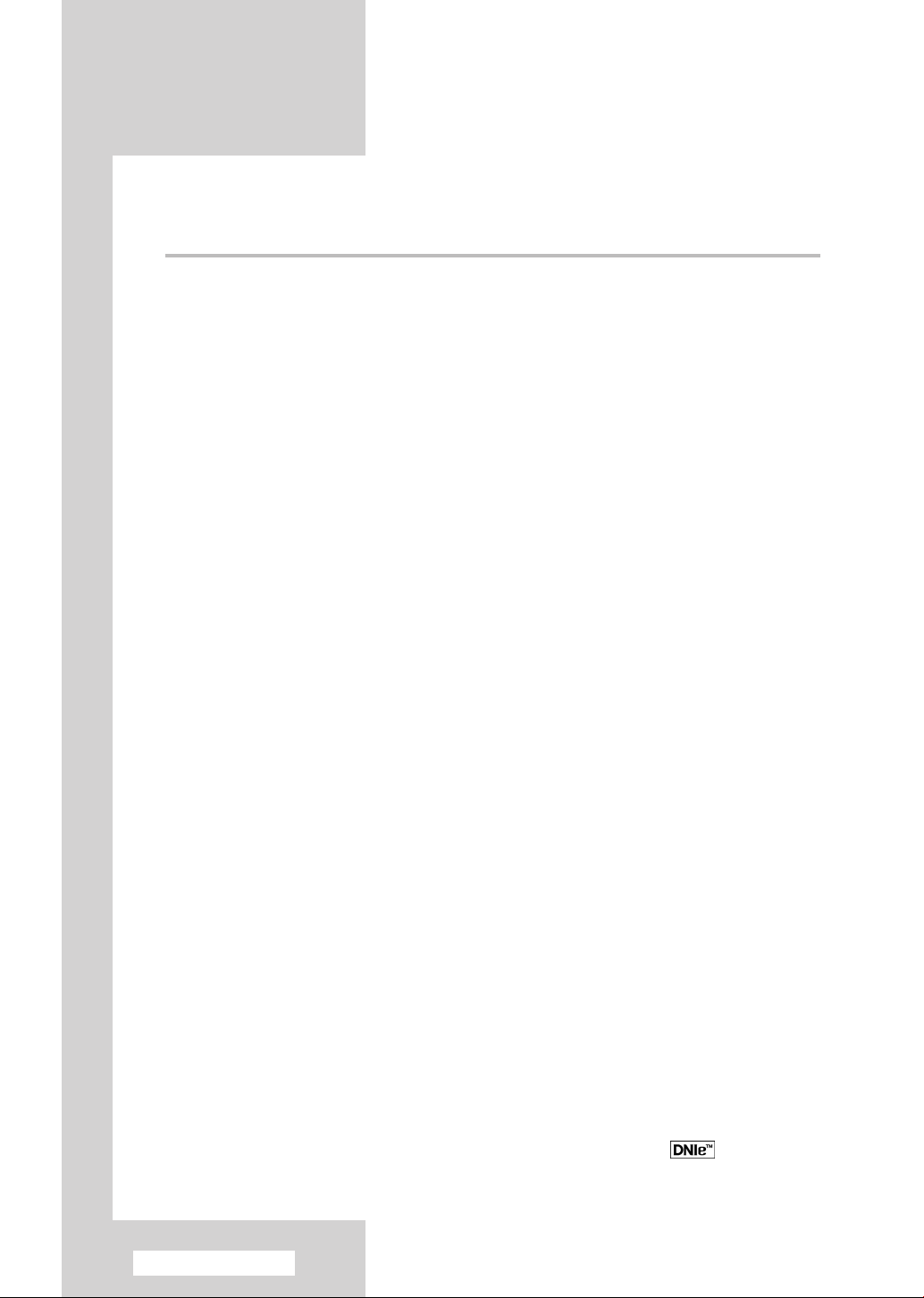
Innhold
◆ FORORD
■ Viktig garantiinformasjon som gjelder fjernsynsformater............................... 3
◆ KOBLE TIL OG KLARGJØRE FJERNSYNSAPPARATET
■ Kontrollpaneler (avhengig av modellen)........................................................ 6
■ Tilkoblingspaneler (avhengig av modellen) ................................................... 7
■ Bruke et skjermdeksel (avhengig av modellen)............................................. 8
■ Infrarød fjernkontroll ...................................................................................... 9
■ Sette inn batterier i fjernkontrollen................................................................. 10
■ Koble til antenne eller kabelnett .................................................................... 10
■ Koble til en satellittmottaker eller en dekoder................................................ 11
■ Slå på og av fjernsynsapparatet.................................................................... 12
■ Sette fjernsynsapparatet i standby-modus .................................................... 12
■ Bli kjent med fjernkontrollen .......................................................................... 13
■ Plug & Play-funksjonen ................................................................................. 14~15
■ Vise informasjon............................................................................................ 15
■ Velge språk.................................................................................................... 16
■ Justere skjermen automatisk (Self Focus) .................................................... 17
■ Deaktivere automatisk start av Self Focus .................................................... 18
■ Fjerne Self Focus fra skjermen...................................................................... 19
◆ STILLE INN KANALER
■ Lagre kanaler automatisk .............................................................................. 20
■ Sortere de lagrede kanalene ......................................................................... 21
■ Lagre kanaler manuelt................................................................................... 22~23
■ Hoppe over uønskede kanaler ...................................................................... 24
■ Tildele navn til kanaler................................................................................... 25
■ Låse kanalen ................................................................................................. 26
■ Fininnstille kanalmottaket .............................................................................. 27
◆ BRUKE FJERNSYNSAPPARATET
■ Vise bildet for kanalskanning......................................................................... 28
■ Bruke LNA-funksjonen (Lavstøyforsterker) ................................................... 28
■ Endre bildestandarden .................................................................................. 29
■ Brukerdefinere bildeinnstillingene.................................................................. 30
■ Velge bildestørrelse (4:3-modell)................................................................... 31
■ Velge bildestørrelse (widescreen-modell) ..................................................... 32~33
■ Velge skannemodus...................................................................................... 34
■ Bruke funksjonen Digital NR (Digital støyreduksjon)..................................... 35
■ Fryse bildet.................................................................................................... 35
■ DNIe
Norsk - 4
TM
(Digital Natural Image engine - digitalt naturlig bilde) ............ 36

Innhold (fortsatt)
◆ BRUKE FJERNSYNSAPPARATET (fortsatt)
■ Stille inn modusen Blue Screen (Blå skjerm) ................................................ 37
■ Vise bilde-i-bilde (PIP)................................................................................... 38~39
■ Endre lydstandarden ..................................................................................... 40
■ Justere lydinnstillingene ................................................................................ 41
■ Justere volumet automatisk........................................................................... 41
■ Stille inn ekstern lyd
■ Stille inn SRS TSXT
■ Stille inn melodilyd......................................................................................... 44
■ Velge lydmodus (avhengig av modell)........................................................... 45
■ Stille inn og vise gjeldende klokkeslett .......................................................... 46
■ Stille inn funksjonen Sleep Timer (Standby-modus)...................................... 47
■ Slå fjernsynsapparatet på og av automatisk.................................................. 48
■ Vise signaler fra en ekstern kilde................................................................... 49
◆ BRUKE TEKST-TV-FUNKSJONEN
■ Tekst-TV-funksjon ......................................................................................... 50
■ Vise Tekst-TV-informasjon ............................................................................ 51
■ Velge skjermalternativer................................................................................ 52
■ Velge en Tekst-TV-side................................................................................. 53
■ Lagre Tekst-TV-sider (avhengig av modell) .................................................. 54
................................................................................................ 42
................................................................................................ 43
◆ EKSTRA INFORMASJON OG TILKOBLINGER
■ Tilkobling til de eksterne inngangene/utgangene .......................................... 55
■ Tilkobling til audioutgangen........................................................................... 56
■ Koble til RCA-inngangen ............................................................................... 56
■ Koble til S-Video-inngangen.......................................................................... 57
■ Koble til komponentinngangen ...................................................................... 57
■ Viderekoble et signal til den eksterne utgangen............................................ 58
◆ ANBEFALINGER FOR BRUK
■ Programmere fjernkontrollen for andre komponenter.................................... 59~61
- Fjernkontrollkoder for videospillere ............................................................ 60
- Fjernkontrollkoder for kabelbokser (CATV)................................................ 61
- Fjernkontrollkoder for DVD-spillere............................................................ 61
■ Feilsøking: Før du kontakter service ............................................................. 62
Symboler
Trykk Viktig Merk
☛
➢
Norsk - 5

Kontrollpaneler (avhengig av modellen)
Konfigurasjonen av ditt fjernsynsapparat kan være forskjellig,
➢
avhengig av modell.
( a ) Bytte mellom inngangsmodi for video
( b ) Vise menyen på skjermen.
( c ) Tilgang til det valgte alternativet på
menysystemet
( d ) Justere volumet
◆ Du kan bruke C/P. -knappene til å slå på fjernsynsapparatet når det er i standbymodus,
➢
avhengig av modellen.
◆
-
+- og C/P. -knappene har samme funksjoner som ▲/▼/œ/√-knappene på
fjernkontrollen.
◆ Hvis fjernkontrollen ikke virker lenger, eller hvis du har mistet den, kan du bruke knappene på panelet
på fjernsynsapparatet.
Norsk - 6
( e ) Velge kanaler
( f ) Sensor for fjernkontroll
( g ) Indikator for standby og timer
( h ) Slå TV-apparatet av og på
( i ) Sette fjernsynsapparatet i standbymodus

Tilkoblingspaneler (avhengig av modellen)
Konfigurasjonen av ditt fjernsynsapparat kan være forskjellig,
➢
avhengig av modell.
Siden av fjernsynsapparatet
Videoinngang
Lydinngang
S-Video Input
Videoinngang
Lydinngang
S-Video Input
Baksiden av fjernsynsapparatet
75Ω koaksialkontakt for antenne/kabelnett
Lydutgang
SCART audio/video inngang/utgang
Du finner mer informasjon om tilkobling på side 55~57.
➢
Når du kobler et audio- eller videosystem til fjernsynsapparatet, må du forsikre deg om at alle modulene er
☛
slått av. Du finner detaljerte instruksjoner for tilkobling, og tilhørende sikkerhetsforanstaltninger, i
dokumentasjonen som følger med utstyret.
Komponentinngang
Norsk - 7

Bruke et skjermdeksel
Du kan plassere en videospiller, DVD-spiller eller liknende inne i
skjermdekslet.
SP54T8
1 Hold i midten av døren og løft den opp i pilens retning.
2 Når du har plassert den komponenten du ønsker inne i
skjermdekslet, tar du tak midt på døren og trekker den ned.
(avhengig av modellen)
SP54T8
SP43W6
SP43Q1/47Q1
Du bør bare bruke komponenter som er maksimalt 126
➣
mm høye. Når du plasserer en komponent i
skjermdekslet, må du passe på at det er 30 mm avstand
foran og 20 mm avstand på de andre sidene.
Norsk - 8

Infrarød fjernkontroll
FJERNSYNSAPPARAT STANDBY
VELG BILDESTØRRELSE/
TEKST-TV-STØRRELSE
VALG AV TUNER /
KABELNETT
DIREKTE KANALVELGER
EN-, TO- ELLER TRESIFRET
BLANDE VISNING AV TEKST-TV MED
KANALVELGER /
TEKST-TV-LAGRING
(IKKE TILGJENGELIG)
VOLUM OPP
LYD MIDLERTIDIG AV
VOLUM NED
TEKST-TV-VISNING /
NORMAL SENDING
MENYVISNING/
TEKST-TV-INDEKS
KONTROLL AV MARKØR I
SKJERMMENYEN
NÅR DU TRYKKER PÅ EN KNAPP,
VISES ‘
MODUS (TV, VCR, CATV, DVD ELLER
STB) OG GJENVÆRENDE BATTERIER
PÅ LCD-SKJERMEN.
AKTIVERE FJERNKONTROLLEN FOR
TV, STB, VIDEO, KABEL, DVD.
BYTT GJENTATTE GANGER MELLOM
DE TO SISTE KANALENE SOM ER VIST
NESTE KANAL /
NESTE TEKST-TV-SIDE
VALG AV EKSTERN INNGANG /
VALG AV TEKST-TV-MODUS
(LISTE/FLOF)
(IKKE TILGJENGELIG)
FORRIGE KANAL /
FORRIGE TEKST-TV-SIDE
VIS INFORMASJON /
VIS SKJULT TEKST
AVSLUTT VISNING
SAMMEN MED VALGTE
’
LYDEFFEKTVALG
VALG AV SRS TruSurround XT-
EMNEVALG FOR HURTIGTEKST
SLÅ AV AUTOMATISK
DNIe PÅ/DEMO/AV
TEKST-TV-UNDERSIDE
OPPSETT AV FJERNKONTROLL
AVBRYT TEKST-TV
HVIS FJERNKONTROLLEN IKKE
FUNGERER ORDENTLIG, KAN DU TA
UT BATTERIENE OG TRYKKE PÅ
RESET-TASTEN I 2-3 SEKUNDER.
SETT INN BATTERIENE PÅ NYTT OG
FORSØK Å BRUKE
FJERNKONTROLLEN IGJEN.
MODUS
AUTOFOKUS
➢
BEKREFT VALG
(LAGRE ELLER ANGI)
BILDEEFFEKTVALG
LYDMODUSVALG
FRYSE BILDET
PIP-FUNKSJONER:
- AKTIVERING ELLER DEAKTIVERING
AV PIP (PIP ON)
- SKIFTE MELLOM HOVEDBILDE OG
UNDERBILDE(SWAP)
- VELGE KANAL FOR UNDERBILDE
(P / )
FUNKSJONER FOR VIDEO-/DVDSPILLER:
- TILBAKE ( )
- STOPP ( )
- PLAY/PAUSE ( )
- FREMOVER ( )
HOLDE TEKST-TV-SIDE
Funksjonen til fjernkontrollen kan bli påvirket av sterkt lys.
Norsk - 9

Sette inn batterier i fjernkontrollen
Du må sette inn eller bytte batterier i fjernkontrollen når du:
◆ Kjøper fjernsynsapparatet
◆ Oppdager at fjernkontrollen ikke lenger fungerer som
den skal
1 Fjern dekslet på baksiden av fjernkontrollen ved å trykke ned
symbolet ( ) og dra hardt i dekselet.
2 Sett inn to batterier av typen R03, UM4, AAA 1.5V eller
tilsvarende, og pass på at polene står riktig vei:
◆+på batteriet mot +på fjernkontrollen
◆-på batteriet mot -på fjernkontrollen
3 Sett dekselet på plass igjen ved å rette det inn etter hoveddelen
på fjernkontrollen og trykke det tilbake på plass.
Koble til antenne eller kabelnett
Baksiden av
fjernsynsapparatet
eller
Norsk - 10
Kabelnett
Hvis fjernsynskanalene skal kunne vises på riktig måte, må
fjernsynsapparatet motta et signal fra en av følgende kilder:
◆ En utendørsantenne
◆ Et kabelnett
◆ Et satellittnett
1 I de tre første tilfellene kobler du antennen eller ledningen fra
kabelnettet til koaksialinngangen 75Ω på baksiden av
fjernsynsapparatet.
2 Hvis du bruker en innendørsantenne, kan det hende du må vri litt
på den når du stiller inn fjernsynsapparatet for å få et skarpt og
klart bilde.
Du finner flere opplysninger under:
◆ “Lagre kanaler automatisk” på side 20.
◆ “Lagre kanaler manuelt” på side 22.

Koble til en satellittmottaker eller en dekoder
Hvis du vil se på fjernsynsprogrammer som sendes via et
satellittnettverk, må du koble til en satellittmottaker på
fjernsynsapparatets bakside. For å dekode kodede
sendingssignaler må du dessuten koble til en dekoder på
fjernsynsapparatets bakside.
◆ Bruke en SCART-kabel
Koble SCART-kabelen fra mottakeren (eller dekoderen)
til en av SCART-inngangene på baksiden av
fjernsynsapparatet.
◆ Bruke en koaksialkabel
Koble en koaksialkabel til
-
Utgangen for en mottaker (eller dekoder)
-
Antenneinngangen på fjernsynsapparatet.
➢ Hvis du vil koble til både en satellittmottaker (eller
dekoder) og en videospiller, kobler du
◆ Mottakeren (eller dekoderen) til videospilleren
◆ Videospilleren til fjernsynsapparatet
Ellers kobler du mottakeren (eller dekoderen) direkte
til fjernsynsapparatet.
Baksiden av fjernsynsapparatet
Satellittmottaker/
dekoder
Norsk - 11

Slå på og av fjernsynsapparatet
Strømledningen er festet til baksiden av fjernsynsapparatet.
1 Sett inn strømledningen i en egnet stikkontakt.
TV
2 Trykk på “ I ” (På/Av) på forsiden av fjernsynsapparatet.
3 Trykk på POWER () på fjernkontrollen for å slå på
4 Slå av fjernsynsapparatet ved å trykke en gang til på “ I ” (På/Av).
Strømspenningen er angitt på baksiden av
➢
fjernsynsapparatet, og frekvensen er 50 eller 60 Hz.
Resultat
: Standby-indikatoren foran på fjernsynsapparatet
tennes.
fjernsynsapparatet.
Resultat
: Programmet du så på sist, blir automatisk valgt.
◆ Hvis fjernsynsapparatet ikke slår seg på når du trykker
➢
på
POWER ( ), må du trykke på SELECT for å
kontrollere om
◆ Hvis du ikke har lagret noen kanaler ennå, vises det ikke
et klart bilde. Se “Lagre kanaler automatisk” på side 20
eller “Lagre kanaler manuelt” på side 22.
TV-modus er valgt.
Sette fjernsynsapparatet i standby-modus
Du kan sette fjernsynsapparatet i standby-modus for å redusere
strømforbruket.
Standby-modus kan være nyttig hvis du vil ta en pause i TVtittingen (for eksempel under et måltid).
TV
1 Trykk på POWER () på fjernkontrollen.
Resultat
: Skjermen slås av og standby-indikatoren på forsiden
av fjernsynsapparatet lyser rødt.
2 For å slå på TV-apparatet igjen trykker du på POWER () en
gang til.
Du kan også slå på fjernsynsapparatet ved å trykke på TV
➢
() eller P
Ikke la fjernsynsapparatet stå i standby-modus over lang
☛
tid (for eksempel når du er på ferie). Slå på
fjernsynsapparatet ved å trykke på “
forsiden av fjernsynsapparatet. Det beste er å koble
apparatet fra strømnettet og antennen.
.
/
I ” (På/Av) på
Norsk - 12

Bli kjent med fjernkontrollen
Fjernkontrollen brukes hovedsakelig til å:
◆ Bytte kanal og justere volumet
◆ Stille inn fjernsynsapparatet ved hjelp av menysystemet på
skjermen
Tabellen nedenfor viser tastene som brukes oftest, og hvilke
funksjoner de har.
Tast Visningsfunksjon Menyfunksjon
Viser neste lagrede kanal.
Viser forrige lagrede kanal.
til Viser de tilsvarende kanalene.
Hvis kanalene har to sifre, må det andre sifferet tastes
➢
inn rett etter det første. Hvis ikke du gjør det, vises en
kanal med ett siffer.
-/--/---
PRE-CH Trykk på PRE-CH. Fjernsynsapparatet går til kanalen som sist
() ble vist.
MUTE Slår av lyden midlertidig.
()
Brukes til å velge et kanalnummer større enn ni.
Trykk på denne knappen for å vise symbolet “
Angi det to- eller tresifrede kanalnummeret (avhengig av
modellen).
Hvis du vil bytte raskt mellom to kanaler som er langt fra
hverandre, viser du først den ene kanalen, og bruker
deretter nummertastene til å velge den andre kanalen.
Deretter bruker du
Hever volumet.
Senker volumet.
Hvis du vil slå på lyden igjen, trykker du en gang til på
➢
denne tasten, eller på tastene eller .
PRE-CH for å veksle raskt mellom dem.
-
-
--
” eller “
---
”.
-
-
MENU Viser skjermmenysystemet. Går tilbake til forrige meny
() eller til normalvisning.
-
-
TV Brukes til å slå på Brukes til å avslutte
() fjernsynsapparatet når menysystemet og gå direkte
EXIT
() visning.
det står i standby-modus. tilbake til normalvisning.
-
Brukes til å:
◆ Vise en undermeny med
valgmuligheter for
gjeldende menyalternativ
◆ Øke/redusere verdien for
et menyalternativ.
Bekrefter valget ditt.
Brukes til å avslutte en
Norsk - 13

Start Plug & Play
Enter Return
Language
Move
Check antenna input.
Enter Skip
Plug & Play-funksjonen
Når fjernsynsapparatet slås PÅ for første gang, settes flere
Plug & Play
OK
Plug & Play
English
ългарски
Hrvatski
Čeština
Nederlands
Français
††
Enter Skip
Plug & Play
OK
grunnleggende brukerinnstillinger i gang automatisk, i en bestemt
rekkefølge. Følgende innstillinger er tilgjengelige:
1 Hvis fjernsynsapparatet står i standby-modus, trykker du på
POWER () på fjernkontrollen.
Resultat
2 Trykk på ENTER () for å starte Plug & Play.
Resultat
3 Velg ønsket språk ved å trykke på ▲ eller ▼.
Trykk på
Resultat
4 Kontroller at antennen er koblet til fjernsynsapparatet, og trykk på
ENTER ().
Resultat
5 Velg riktig land ved å trykke på ▲ eller ▼.
Trykk på
Resultat
: Meldingen Start Plug & Play vises.
: Menyen Language (Språk) vises.
ENTER () for å endre innstillingen.
: Meldingen Check antenna input. (Kontroller
antenneinngang) vises.
: Menyen Country (Land) vises.
ENTER () for å bekrefte valget.
: Menyen Search (Søk) vises.
Plug & Play
Country
Move Enter Skip
Enter Skip
œœ √√
Move Adjust
Enter Skip
……
Switzerland
Sweden
United Kingdom
Eastern Europe
Others
Search
Start
Plug & Play
Hour Minute
-- --
Plug & Play
Enjoy your watching.
OK
6 Trykk på ENTER () for å starte kanallagringen.
Resultat
: Søket avsluttes automatisk. Kanalene sorteres og
lagres i en rekkefølge som gjenspeiler posisjonene de
har i frekvensområdet (lavest først, høyest sist). Når
det er fullført, vises menyen
Hvis du vil stanse søkingen før søket er fullført, eller gå
➢
tilbake til normalvisning, trykker du på
Clock (Klokke).
MENU ( )-tasten.
7 Trykk på œ eller √ for å gå til Hour (Time) eller Minute (Minutt).
Trykk på
➢
▲ eller ▼ for å stille inn disse.
Du kan også stille inn Hour (Time) og Minute (Minutt)
direkte ved å bruke nummerknappene.
8 Trykk på ENTER ().
9 Når innstillingen er ferdig med alt, vises meldingen Enjoy your
watching.
, og kanalen som er lagret, blir aktivert.
Norsk - 14

Plug & Play-funksjonen (forts.)
Slik tilbakestiller du denne funksjonen:
1 Trykk på MENU ().
Resultat
: Hovedmenyen vises.
2 Trykk på ▲ eller ▼ til du har valgt Setup (Oppsett).
Resultat
: De tilgjengelige alternativene i gruppen Setup
(Oppsett) vises.
3 Trykk på ENTER ().
4 Trykk på ▲ eller ▼ til du har valgt Plug & Play.
Trykk på
Resultat
5 Du finner flere detaljer om hvordan du stiller inn på motstående
side.
ENTER ().
: Denne funksjonen starter med at meldingen Start
Plug & Play
vises.
TV
Time
Plug & Play
Language : English
Self Focus
Blue Screen : Off
Melody : On
▼ More
Move Enter Return
Setup
√√
√√
√√
√√
√√
√√
Vise informasjon
Du kan vise kanalinformasjonen og innstillingsstatusen du har valgt,
ved å trykke på “INFO ( )” på fjernkontrollen.
P 1
Mono
Picture : Dynamic
Sound : Standard
12 : 02
Norsk - 15
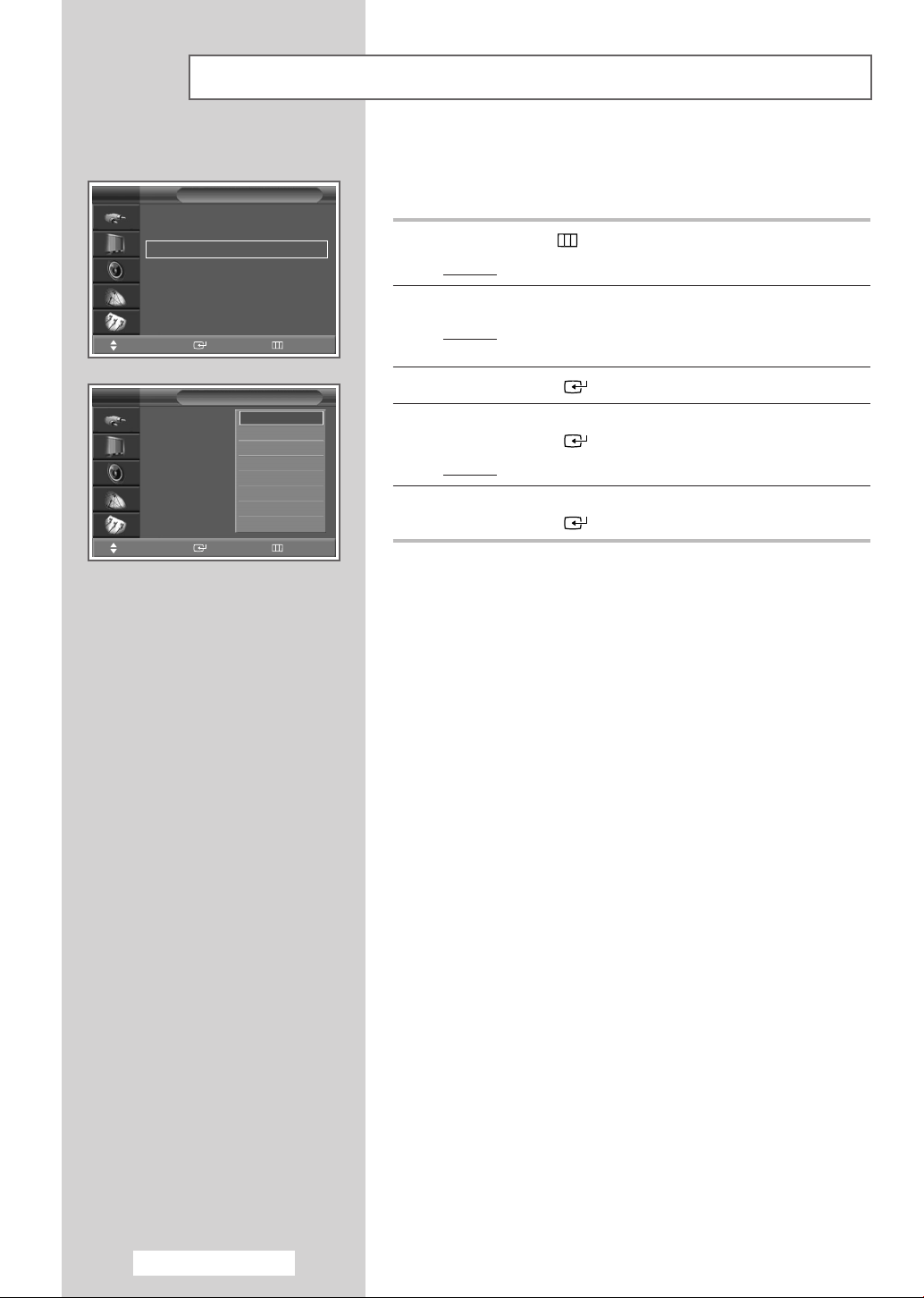
Velge språk
TV
Time
Plug & Play
Language : English
Self Focus
Blue Screen : Off
Melody : On
▼ More
Move Enter Return
Setup
Første gang du bruker fjernsynsapparatet, må du velge hvilket språk
som skal brukes til å vise menyer og innstillinger.
√√
√√
√√
√√
√√
√√
1 Trykk på MENU ().
Resultat
: Hovedmenyen vises.
2 Trykk på ▲ eller ▼ til du har valgt Setup (Oppsett).
Resultat
: De tilgjengelige alternativene i gruppen Setup
(Oppsett) vises.
TV
Time
Plug & Play
Language : English
Self Focus
Blue Screen : Off
Melody : On
▼ More
Move Enter Return
Setup
English
ългарски
Hrvatski
Čeština
Nederlands
Français
Deutsch
†
3 Trykk på ENTER ().
√√
√√
√√
√√
√√
√√
4 Trykk på ▲ eller ▼ til du har valgt Language (Språk).
Trykk på
Resultat
ENTER ().
: Det vises en liste over de tilgjengelige språkene.
5 Velg ønsket språk ved å trykke på ▲ eller ▼.
Trykk på
ENTER () for å bekrefte valget.
Norsk - 16

Justere skjermen automatisk (
Self Focus
Autofokusfunksjonen finner automatisk den optimale
bildekvaliteten hvis det oppstår uskarphet, overlappende farger
eller feil fokus. Disse forholdene kan oppstå hvis du flytter
fjernsynsapparatet.
1 Trykk på MENU ().
Resultat
: Hovedmenyen vises.
2 Trykk på ▲ eller ▼ til du har valgt Setup (Oppsett).
Resultat
: De tilgjengelige alternativene i gruppen Setup
(Oppsett) vises.
3 Trykk på ENTER ().
4 Trykk på ▲ eller ▼ til du har valgt Self Focus (Autofokus).
Trykk på
Resultat
ENTER ().
: Self Focus (Autofokus) er valgt.
)
TV
Time
Plug & Play
Language : English
Self Focus
Blue Screen : Off
Melody : On
▼ More
Move Enter Return
TV
Self Focus
Auto : On
Message Display : On
Setup
√√
√√
√√
√√
√√
√√
Self Focus
√√
√√
√√
5 Trykk på ENTER () igjen
Resultat
: Autofokuseringen begynner med meldingen Self
Focus
(Autofokus), og det vises en horisontal linje.
Under autofokuseringen kan det oppstå mindre
forstyrrelser på bildet. På dette tidspunktet kan fargene
bli diffuse, og det vil vises et søk på kanten av
skjermen. Dette er en vanlig del av justeringen. Når det
er fullført, forsvinner alle tingene og den optimale
bildekvaliteten vises igjen.
Du kan også gjøre disse innstillingene ved å trykke på
➢
SELF FOCUS-knappen.
◆ Kanalbytte eller andre signalendringer vil stoppe
➢
autofokuseringen til et stabilt signal er tilbake. Det
kommer tilbake etter at signalet er stabilisert. Denne
funksjonen vil ikke fungere uten et signal.
◆ Hvis lyset i rommet er for sterkt, kan påvirke
autofokusen. Hvis dette skjer, kan du slå ned lyset i
rommet og forsøke på nytt.
Move Enter Return
Self Focus
Norsk - 17

Deaktivere automatisk start av
TV
Time
Plug & Play
Language : English
Self Focus
Blue Screen : Off
Melody : On
▼ More
Move Enter Return
TV
Self Focus
Auto : On
Message Display : On
Setup
Self Focus
Self Focus
Autofokusfunksjonen starter som standard. Den starter automatisk
10 minutter etter at strømmen er slått på og skjermbildet vises. For å
√√
√√
√√
√√
√√
√√
√√
√√
√√
definere optimal bildekvalitet fortsetter autofokuseringen automatisk
etter enda 30 minutter, fordi skjermbildet da er helt stabilisert.
1 Trykk på MENU ().
Resultat
: Hovedmenyen vises.
2 Trykk på ▲ eller ▼ til du har valgt Setup (Oppsett).
Resultat
: De tilgjengelige alternativene i gruppen Setup
(Oppsett) vises.
3 Trykk på ENTER ().
4 Trykk på ▲ eller ▼ til du har valgt Self Focus (Autofokus).
Trykk på
Resultat
ENTER ().
: De tilgjengelige alternativene i gruppen Self Focus
(Autofokus) vises.
Move Enter Return
TV
Self Focus
Auto : On
Message Display : On
Move Enter Return
Self Focus
Off
On
5 Trykk på ▲ eller ▼ til du har valgt Auto.
Trykk på
ENTER ().
6 Hvis du vil slå av automatisk start av autofokusfunksjonen, velger
du
√√
√√
√√
Off (Av) ved å trykke på ▲ eller ▼. Trykk på ENTER () for
å bekrefte.
Norsk - 18

Fjerne Self Focus fra skjermen
1 Trykk på MENU ().
Resultat
: Hovedmenyen vises.
2 Trykk på ▲ eller ▼ til du har valgt Setup (Oppsett).
Resultat
: De tilgjengelige alternativene i gruppen Setup
(Oppsett) vises.
3 Trykk på ENTER ().
4 Trykk på ▲ eller ▼ til du har valgt Self Focus (Autofokus).
Trykk på
Resultat
ENTER ().
: De tilgjengelige alternativene i gruppen Self Focus
(Autofokus) vises.
5 Trykk på ▲ eller ▼ til du har valgt Message Display
(Meldingsvisning). Trykk på ENTER ().
6 Hvis du vil slå av Self Focus (Autofokus) og den vannrette linjen
på skjermen under autofokuseringen, velger du
trykke på
▲ eller ▼. Trykk på ENTER () for å bekrefte.
Off (Av) ved å
TV
Time
Plug & Play
Language : English
Self Focus
Blue Screen : Off
Melody : On
▼ More
Move Enter Return
TV
Self Focus
Auto : On
Message Display : On
Move Enter Return
TV
Self Focus
Auto : On
Message Display : On
Setup
Self Focus
Self Focus
Off
On
√√
√√
√√
√√
√√
√√
√√
√√
√√
√√
√√
√√
Move Enter Return
Norsk - 19

Lagre kanaler automatisk
TV
Auto Store
Manual Store
Add/Delete
Sort
Name
Child Lock
▼ More
Move Enter Return
TV
Country : Off
Search
Channel
Auto Store
……
Switzerland
Sweden
United Kingdom
Eastern Europe
Others
Du kan søke etter de frekvensområdene du har tilgang til
(tilgjengeligheten avhenger av hvilket land du bor i). Automatisk
√√
√√
√√
√√
√√
√√
tildelte programnumre stemmer ikke nødvendigvis overens med
faktiske eller ønskede programnumre. Du kan imidlertid sortere
numrene manuelt og slette alle kanaler du ikke ønsker å se på.
1 Trykk på MENU ().
Resultat
: Hovedmenyen vises.
2 Trykk på ▲ eller ▼ til du har valgt Channel (Kanal).
Resultat
:
De tilgjengelige alternativene i gruppen
Channel (Kanal)
vises.
3 Trykk på ENTER ().
Resultat
: Auto Store (Autolagring) er valgt.
4 Trykk på ENTER () igjen.
Resultat
: Menyen Auto Store (Autolagring) vises, og Country
(Land) valgt.
Move Enter Return
TV
Country : Others
Search
Move Enter Return
Enter Return
Enter Return
TV
Move Enter Return
Prog.
1C
2C
3C
4C
5C
Search
Start
Search
Stop
-- -----
-- -----
-- -----
-- -----
-- -----
Auto Store
P 1 C
-----
Sort
65 MHz
5 Trykk på ENTER ( )-knappen en gang til. Velg riktig land ved å
trykke på
Belgium (Belgia) -Germany (Tyskland) -Spain (Spania)
France (Frankrike) -Italy (Italia)-Netherlands (Nederland)
√√
√√
Switzerland ( Sveits) -Sweden ( Sverige) -United Kingdom
(Storbritannia) -Eastern Europe ( Øst-Europa)-Others
(Andre).
➢
76 Trykk på ENTER () for å bekrefte valget.
▲ eller ▼. Landene vises i denne rekkefølgen:
-
-
Hvis du har valgt alternativet Others (Andre), men ikke
ønsker å søke i PAL-frekvensområdet, lagrer du kanalene
manuelt (se side 22).
7 Trykk på ▲ eller ▼ til du har valgt Search (Søk).
Trykk på
ENTER ().
8 Trykk på ENTER () for å starte søkingen.
Resultat
: Søket avsluttes automatisk. Kanalene sorteres og
lagres i en rekkefølge som gjenspeiler posisjonene de
har i frekvensområdet (lavest først, høyest sist).
Deretter vises programmet som opprinnelig ble valgt.
Hvis du vil stanse søkingen før søket er fullført, eller gå
➢
tilbake til normalvisning, trykker du på
--
9 Når søking og lagring er ferdig, vises menyen Sort (Sortering).
◆
Hvis du vil sortere de lagrede kanalene i ønsket numerisk
orden, går du til trinn
5 i prosedyren “Sortering av lagrede
MENU ().
kanaler” på side 21.
◆
Hvis du vil gå ut fra kanallagringsfunksjonen uten å sortere
kanalene, trykker du på
MENU () gjentatte ganger til
menyen forsvinner.
10 Når kanalene er lagret, kan du:
◆ Sortere dem i ønsket rekkefølge (se side 21)
◆ Tildele navn til de lagrede kanalene (se side 25)
◆ Slette en kanal (se side 24)
◆ Fininnstille kanalmottaket om nødvendig (se side 27)
◆ Aktivere funksjonen LNA (Low Noise Amplifier) (se side 28).
◆ Aktivere/deaktivere funksjonen Digital NR (Digital Noise
Reduction - digital støyreduksjon) (se side 35)
Norsk - 20

Sortere de lagrede kanalene
Med sorteringsfunksjonen kan du endre programnumrene på
lagrede kanaler. Det kan være nødvendig etter at du har brukt
automatisk lagring. Du kan slette de kanalene du ikke vil beholde.
1 Trykk på MENU ().
Resultat
: Hovedmenyen vises.
2 Trykk på ▲ eller ▼ til du har valgt Channel (Kanal).
Resultat
:
De tilgjengelige alternativene i gruppen
vises.
3 Trykk på ENTER ().
4 Trykk på ▲ eller ▼ til du har valgt Sort (Sortering).
Trykk på
Resultat
ENTER ().
: Sort-menyen vises.
5 Velg kanalen du vil flytte, ved å trykke på ▲ eller ▼. Trykk på
ENTER ().
6 Velg nummeret på programmet som kanalen skal flyttes til, ved å
trykke på
Resultat
▲ eller ▼. Trykk på ENTER ().
: Kanalen flyttes til sin nye plassering, og alle andre
kanaler bytter plass i samsvar med dette.
7 Gjenta trinn 5 og 6 til du har flyttet alle kanalene til de ønskede
programnumrene.
Channel (Kanal)
TV
Auto Store
Manual Store
Add/Delete
Sort
Name
Child Lock
▼ More
Move Enter Return
TV
1C
2C
3C
4C
5C
Move Enter Return
TV
1C
2C
3C
4C
5C
Prog.
Prog.
-- -----
-- -----
-- -----
-- -----
-- -----
-- -----
-- -----
-- -----
-- -----
-- -----
Channel
Sort
Sort
C 1
√√
√√
√√
√√
√√
√√
-----
Move Enter Return
Norsk - 21

Lagre kanaler manuelt
TV
Auto Store
Manual Store
Add/Delete
Sort
Name
Child Lock
▼ More
Move Enter Return
TV
1C
2C
3C
4C
5C
Move Enter Return
Prog.
1 AUTO BG
Channel Search Store
--
C
Channel
Manual Store
Prog.
-- -----
-- -----
-- -----
-- -----
-- -----
Manual Store
Colour Sound
System System
83MHz ?
AUTO BG
AUTO BG
AUTO BG
AUTO BG
AUTO BG
Du kan lagre fjernsynskanaler – også de som mottas via kabelnett.
Når du lagrer kanaler manuelt, kan du velge:
√√
√√
√√
√√
√√
√√
◆ Om du vil lagre hver av kanalene som blir funnet, eller
ikke
◆ Hvilket programnummer du vil gi de enkelte kanalene du
lagrer
1 Trykk på MENU ().
Resultat
: Hovedmenyen vises.
2 Trykk på ▲ eller ▼ til du har valgt Channel (Kanal).
Resultat
:
De tilgjengelige alternativene i gruppen
Channel (Kanal)
vises.
3 Trykk på ENTER ().
4 Trykk på ▲ eller ▼ til du har valgt Manual Store (Manuell
lagring). Trykk på
Resultat
: Gjeldende kanaler vises.
ENTER ().
5 Velg kanalen du vil flytte, ved å trykke på ▲ eller ▼. Trykk på
ENTER ().
Resultat
: Prog. er valgt.
6 For å tildele et programnummer til en kanal finner du riktig
nummer ved å trykke på
▲ eller ▼.
œœ √√
Move Adjust Return
Manual Store
Prog.
Channel Search Store
C
œœ √√
Move Adjust Return
Prog.
Channel Search Store
C
œœ √√
Move Adjust Return
Colour Sound
System System
1 AUTO BG
--
83MHz ?
Manual Store
Colour Sound
System System
1 AUTO BG
--
83MHz ?
Norsk - 22
7 Om nødvendig angir du den påkrevde sendingsstandarden.
Trykk på
trykk på
œ eller √ til Colour System (Fargesystem) er valgt, og
▲ eller ▼. Fargestandardene vises i denne rekkefølgen:
AUTO-PAL-SECAM-NT4.43
8 Trykk på œ eller √ til Sound System (Lydsystem) er valgt, og trykk
på
▲ eller ▼. Lydstandardene vises i denne rekkefølgen :
BG-DK-I-L.

Lagre kanaler manuelt (forts.)
9 Hvis du vet nummeret til kanalen som skal lagres, følger du disse
trinnene:
◆
Trykk på œ eller √ til du har valgt Channel (Kanal).
◆
Trykk på ▲ eller ▼ for å velge C (luftkanal) eller S
(kabelkanal).
◆
Trykk på √.
◆
Trykk på ▲ eller ▼ for å velge ønsket nummer.
Hvis lyden mangler eller det høres unormal lyd, velger du
➢
den aktuelle lydstandarden på nytt.
10 Hvis du ikke kjenner kanalnumrene, velger du Search (Søk) ved å
trykke på
Resultat
œ eller √. Trykk på ▲ eller ▼ for å starte søkingen.
: Kanalsøkeren søker gjennom frekvensområdet helt til
den første kanalen eller den valgte kanalen vises på
skjermen.
11 For å lagre kanalen og det tilhørende programnummeret velger du
Store (Lagre) ved å trykke på œ eller √. Sett til OK ved å trykke på
ENTER ( ).
12 Gjenta trinn 9 til 11 for hver kanal som skal lagres.
Kanalmodus
☛
◆ P (programmodus):
kringkastingsstasjonene i ditt område tildelt plasser fra P00 til
maks P99. I denne modusen kan du velge en kanal ved å angi
posisjonsnummeret til kanalen.
◆ C (vanlig kanalmodus):
kanal ved å angi tilhørende nummer til hver
kringkastingsstasjon som kringkaster over eteren.
◆ S (kabelkanalmodus):
kanal ved å legge inn det tilhørende nummeret for hver
kabelkanal.
Når du er ferdig med innstillingen, er
I denne modusen kan du velge en
I denne modusen kan du velge en
Manual Store
Prog.
Channel Search Store
C
œœ √√
Move Adjust Return
Prog.
Channel Search Store
C
œœ √√
Move Adjust Return
Prog.
Channel Search Store
C
œœ √√
Move Adjust Return
Prog.
Channel Search Store
C
Colour Sound
System System
1 AUTO BG
--
83MHz ?
Manual Store
Colour Sound
System System
1 AUTO BG
--
83MHz ?
Manual Store
Colour Sound
System System
1 AUTO BG
--
83MHz ?
Manual Store
Colour Sound
System System
1 AUTO BG
--
83MHz OK
œœ √√
Move Enter Return
Norsk - 23

Hoppe over uønskede kanaler
TV
Auto Store
Manual Store
Add/Delete
Sort
Name
Child Lock
▼ More
Move Enter Return
P1In Memory
< >
P
Change Enter Return
P1Not in Memory
< >
P
Change Enter Return
Channel
Add/Delete
Delete
Add/Delete
Add
Du kan utelate kanalene du ønsker fra de kanalene du har søkt
gjennom. Når du søker gjennom de lagrede kanalene, vises ikke de
√√
√√
√√
√√
√√
√√
som du har valgt å hoppe over. Alle de kanalene du ikke spesifikt
har valgt å hoppe over, vises under skanning.
1 Trykk på MENU ().
Resultat
: Hovedmenyen vises.
2 Trykk på ▲ eller ▼ til du har valgt Channel (Kanal).
Resultat
:
De tilgjengelige alternativene i gruppen
Channel (Kanal)
vises.
3 Trykk på ENTER ().
4 Trykk på ▲ eller ▼ til du har valgt Add/Delete (Legg til / Slett).
Trykk på
Resultat
ENTER ().
: Menyen Add/Delete (Legg til / Slett) vises, og
gjeldende kanal er valgt.
5 Trykk på P eller for å slette eller legge til ønsket kanal.
Trykk på
ENTER ().
6 Gjenta trinn 5 for hver kanal som skal legges til eller slettes.
Norsk - 24

Tildele navn til kanaler
Navn på kanaler vil bli tildelt automatisk når kanalinformasjon
inngår i sendingen.
Disse navnene kan endres, slik at du kan tildele nye navn.
1 Trykk på MENU ().
Resultat
: Hovedmenyen vises.
2 Trykk på ▲ eller ▼ til du har valgt Channel (Kanal).
Resultat
:
De tilgjengelige alternativene i gruppen
vises.
Channel (Kanal)
TV
Auto Store
Manual Store
Add/Delete
Sort
Name
Child Lock
▼ More
Move Enter Return
Channel
√√
√√
√√
√√
√√
√√
3 Trykk på ENTER ().
4 Trykk på ▲ eller ▼ til du har valgt Name (Navn).
Trykk på
Resultat
ENTER ().
: Menyen Name (Navn) vises, og gjeldende kanal er
valgt.
5 Om nødvendig velger du kanalen som skal tilordnes et nytt navn,
ved å trykke på
Resultat
▲ eller ▼. Trykk på ENTER ().
: Pilindikatorer vises rundt navneboksen.
6 Trykk på ▲ eller ▼ for å velge en bokstav (A~Z), et tall (0~9) eller
et symbol (
trykke på
-
, mellomrom). Gå til forrige eller neste bokstav ved å
œ eller √.
7 Når du er ferdig med å skrive inn navnet, trykker du på ENTER
() for å bekrefte navnet.
TV
Prog. Name
1C
2C
3C
4C
5C
Move Enter Return
TV
Prog. Name
1C
2C
3C
4C
5C
œœ √√
Move Adjust Return
Name
-- -----
-- -----
-- -----
-- -----
-- -----
Name
--
-- -----
-- -----
-- -----
-- -----
-----
Norsk - 25

Låse kanalen
TV
Auto Store
Manual Store
Add/Delete
Sort
Name
Child Lock
▼ More
Move Enter Return
TV
1C
2C
3C
4C
5C
Move Enter Return
TV
1C
2C
3C
4C
5C
Prog.
Prog.
-- -----
-- -----
-- -----
-- -----
-- -----
-- -----
-- -----
-- -----
-- -----
-- -----
Channel
Child Lock
Unlocked
Unlocked
Unlocked
Unlocked
Unlocked
Child Lock
Locked
Unlocked
Unlocked
Unlocked
Unlocked
Med denne funksjonen kan du låse fjernsynsapparatet, slik at det
ikke kan slås på via frontpanelet. Du kan imidlertid fremdeles slå
√√
√√
√√
√√
√√
√√
det på med fjernkontrollen. Ved å holde fjernkontrollen unna
uautoriserte brukere, for eksempel barn, kan du forhindre at de ser
på upassende programmer.
1 Trykk på MENU ().
Resultat
: Hovedmenyen vises.
2 Trykk på ▲ eller ▼ til du har valgt Channel (Kanal).
Resultat
:
De tilgjengelige alternativene i gruppen
Channel (Kanal)
vises.
3 Trykk på ENTER ().
4 Trykk på ▲ eller ▼ til du har valgt Child Lock (Barnesikring).
Trykk på
Resultat
ENTER ().
: Menyen Child Lock (Barnesikring) vises, og
gjeldende kanal vises som valgt.
5 Trykk på ▲ eller ▼ for å velge kanalen du vil låse.
6 Trykk på ENTER ( ). Hvis du vil låse kanalen, velger du
Locked (Låst) ved å trykke på ▲ eller ▼ (hvis du vil låse opp
kanalen, velger du
å bekrefte.
Unlocked (Ulåst)). Trykk på ENTER () for
Adjust Enter Return
Norsk - 26

Fininnstille kanalmottaket
Hvis mottaket er godt, trenger du ikke å fininnstille kanalen, fordi
det blir gjort automatisk under søking og lagring. Hvis signalet er
svakt eller forvrengt, må du kanskje fininnstille kanalen manuelt.
1 Trykk på MENU ().
Resultat
: Hovedmenyen vises.
2 Trykk på ▲ eller ▼ til du har valgt Channel (Kanal).
Resultat
:
De tilgjengelige alternativene i gruppen
vises.
Channel (Kanal)
TV
▲ More
Fine Tune
Scan
LNA : Off
Move Enter Return
Channel
√√
√√
√√
3 Trykk på ENTER ().
4 Trykk på ▲ eller ▼ til du har valgt Fine Tune (Finjuster).
Trykk på
Resultat
ENTER ().
:
Den vannrette stolpen vises.
5 For å få et skarpt og klart bilde og god lydkvalitet trykker du på œ
eller √ til du får frem innstillingen.
6 Hvis du vil lagre finjusteringsinnstillingen i minnet til
fjernsynsapparatet, trykker du på
ENTER ().
7 Hvis du vil tilbakestille finjusteringen til 0, velger du Reset
(Tilbakestill) ved å trykke på ▲ eller ▼. Deretter trykker du på
ENTER ().
Fine Tune
P 1
Reset
œœ √√
Adjust Save
Return Move
Fine Tune
P 1
Reset
Move Enter
Return
0
0
Norsk - 27

Vise bildet for kanalskanning
TV
▲ More
Fine Tune
Scan
LNA : Off
Move Enter Return
Channel
Bruke LNA-funksjonen (Lavstøyforsterker)
1 Trykk på MENU ().
Resultat
: Hovedmenyen vises.
√√
√√
√√
2 Trykk på ▲ eller ▼ til du har valgt Channel (Kanal).
Resultat
:
De tilgjengelige alternativene i gruppen
Channel (Kanal)
vises.
3 Trykk på ENTER ().
4 Trykk på ▲ eller ▼ til du har valgt Scan.
Trykk på
Resultat
ENTER ().
: Du kan vise alle de lagrede kanalene i rekkefølge.
TV
▲ More
Fine Tune
Scan
LNA : Off
Move Enter Return
TV
▲ More
Fine Tune
Scan
LNA : Off
Move Enter Return
Channel
Channel
Off
On
Denne funksjonen er svært nyttig hvis signalet er svakt, fordi den
forsterker fjernsynssignalet, men ikke støyen.
Denne funksjonen fungerer bare ved svake signaler, og dette blir
√√
√√
√√
lagret sammen med tilleggsinformasjonen for den aktuelle kanalen.
1 Trykk på MENU ().
Resultat
: Hovedmenyen vises.
2 Trykk på ▲ eller ▼ til du har valgt Channel (Kanal).
Resultat
:
De tilgjengelige alternativene i gruppen
Channel (Kanal)
vises.
3 Trykk på ENTER ().
√√
√√
√√
4 Trykk på ▲ eller ▼ til du har valgt LNA.
Trykk på
ENTER ().
5 Velg Off (Av) eller On (På) ved å trykke på ▲ eller ▼.
Trykk på
ENTER () for å bekrefte.
Norsk - 28

Endre bildestandarden
Du kan velge den bildetypen som passer deg best.
1 Trykk på MENU ().
Resultat
: Hovedmenyen vises.
2 Trykk på ▲ eller ▼ til du har valgt Picture (Bilde).
Resultat
:
De tilgjengelige alternativene i gruppen Picture (Bilde)
vises.
3 Trykk på ENTER ().
Resultat
: Mode (Modus) blir valgt.
4 Trykk på ENTER () igjen.
Resultat
:
Det vises en liste over de tilgjengelige alternativene.
5 Velg ønsket alternativ ved å trykke på ▲ eller ▼.
Resultat
: Følgende modi er tilgjengelige:
Dynamic (Dynamisk) - Standard (Standard) - Movie
(Film) - Custom (Brukerdefinert)
6 Trykk på ENTER () for å bekrefte.
TV
Mode : Dynamic
Custom
Colour Tone : Normal
Size
Scan Mode : Auto
Digital NR : Off
▼ More
Move Enter Return
TV
Mode : Dynamic
Custom
Colour Tone : Normal
Size
Scan Mode : Auto
Digital NR : Off
▼ More
Move Enter Return
Picture
Picture
Dynamic
Standard
Movie
Custom
√√
√√
√√
√√
√√
√√
√√
√√
√√
√√
√√
√√
Du kan også angi disse innstillingene ved å trykke på
➢
P.MODE (: Bildemodus).
Dynamic
Norsk - 29

Brukerdefinere bildeinnstillingene
TV
Mode : Dynamic
Custom
Colour Tone : Normal
Size
Scan Mode : Auto
Digital NR : Off
▼ More
Move Enter Return
Picture
Fjernsynsapparatet har flere innstillinger som du kan bruke til å
kontrollere bildekvaliteten med.
√√
√√
√√
√√
√√
√√
1 Trykk på MENU ().
Resultat
: Hovedmenyen vises.
2 Trykk på ▲ eller ▼ til du har valgt Picture (Bilde).
Resultat
:
De tilgjengelige alternativene i gruppen Picture (Bilde)
vises.
TV
Contrast 100
Brightness 50
Sharpness 75
Colour 55
Move Enter Return
Contrast 100
TV
Mode : Dynamic
Custom
Colour Tone : Normal
Size
Scan Mode : Auto
Digital NR : Off
▼ More
Move Enter Return
Custom
Picture
3 Trykk på ENTER ().
4 Trykk på ▲ eller ▼ til du har valgt Custom (Brukerdefinert).
Trykk på
Resultat
ENTER ().
:
Menyen
Custom
(Brukerdefinert) vises.
5 Velg alternativet du vil justere (Contrast (Kontrast), Brightness
(Lysstyrke), Sharpness (Bildeskarphet), Colour (Farge) eller
Tint (Fargenyanse) - bare for NTSC), ved å trykke på ▲ eller ▼.
Trykk på
Resultat
➢
√√
√√
√√
√√
√√
√√
6 Trykk på MENU () for å gå tilbake til menyen Picture (Bilde).
Trykk på
Trykk på
7 Velg ønsket fargetone (Warm 1 (Varm1) ~ Warm 10 (Varm10),
Normal (Normal), Cool 1 (Kjølig1) ~ Cool 10 (Kjølig10)) ved å
trykke på
ENTER ().
: Den vannrette stolpen vises. Beveg markøren på den
vannrette stolpen mot venstre eller høyre ved å trykke
på
œ eller √.
Hvis du endrer noen av de tilpassede innstillingene, bytter
bildestandarden automatisk til
Custom
(Brukerdefinert)
.
▲ eller ▼ til du har valgt Colour Tone (Fargetone).
ENTER ().
œ eller √.
Colour Tone Normal
Norsk - 30

Velge bildestørrelse (4:3-modell)
Du kan velge den bildestørrelsen som best passer til dine behov.
1 Trykk på MENU ().
Resultat
: Hovedmenyen vises.
2 Trykk på ▲ eller ▼ til du har valgt Picture (Bilde).
Resultat
:
De tilgjengelige alternativene i gruppen Picture (Bilde)
vises.
3 Trykk på ENTER ().
4 Trykk på ▲ eller ▼ til du har valgt Size (Størrelse).
Trykk på
Resultat
5 Velg ønsket modus ved å trykke på ▲ eller ▼.
Trykk på
Resultat
Normal
ENTER ().
:
Menyen
Size
(Størrelse) vises.
ENTER ().
: Følgende modi er tilgjengelige:
Justerer bildeformatet slik at det passer til det vanlige
4:3-formatet. (Hvis 4:3-modus brukes over lang tid,
kan CRT-levetiden bli redusert.)
TV
Mode : Dynamic
Custom
Colour Tone : Normal
Size
Scan Mode : Auto
Digital NR : Off
▼ More
Move Enter Return
TV
Normal
Zoom1
Zoom2
Cinema
Move Enter Return
Picture
Size
√√
√√
√√
√√
√√
√√
Zoom1
Zoom2
Cinema
Forstørrer bildet vertikalt med omtrent 130 %.
Forstørrer bildet vertikalt med omtrent 150 %.
Hvis toppen og bunnen av skjermmargen er svart
(blank), vil dette bli grått.
På dette tidspunktet er løfting tilgjengelig i modusene Zoom1
➢
eller Zoom2 ved å trykke på ▲ eller ▼.
◆ Du kan enkelt velge disse alternativene ved å trykke på
➢
P.SIZE på fjernkontrollen.
◆ Bildestørrelsen kan ikke endres i PIP-modus.
4:3-signal
Normal Zoom1 Zoom2 Cinema
16:9-signal
TV
Normal Zoom1 Zoom2 Cinema
Norsk - 31

Velge bildestørrelse (widescreen-modell)
TV
Mode : Dynamic
Custom
Colour Tone : Normal
Size
Scan Mode : Auto
Digital NR : Off
▼ More
Move Enter Return
Picture
Du kan velge den bildestørrelsen som best passer til dine behov.
√√
√√
√√
√√
√√
√√
1 Trykk på MENU ().
Resultat
: Hovedmenyen vises.
2 Trykk på ▲ eller ▼ til du har valgt Picture (Bilde).
Resultat
:
De tilgjengelige alternativene i gruppen Picture (Bilde)
vises.
3 Trykk på ENTER ().
TV
Auto Wide
16:9
Panorama
Zoom1
Zoom2
4:3
Cinema1
Cinema2
Move Enter Return
Size
TV
4 Trykk på ▲ eller ▼ til du har valgt Size (Størrelse).
Trykk på
Resultat
ENTER ().
:
Menyen Size (Størrelse) vises.
5 Velg ønsket modus ved å trykke på ▲ eller ▼.
Trykk på
Resultat
Auto Wide Forstørrer automatisk bildet slik at det passer til
(Automatisk bredde)
16:9 Justerer bildeformatet slik at det passer til
Panorama Justerer et bredt bilde slik at det ser naturlig ut
Zoom1
Zoom2
4:3 Justerer bildeformatet slik at det passer til det
Cinema1
(Kino1) bildet forstørret vertikalt og de svarte feltene (den
Cinema2
(Kino2) (blank), vil dette bli grått.
ENTER ().
: Følgende modi er tilgjengelige:
forholdet 16:9 og gir optimal visning.
widescreen-modus med formatet 16:9.
Forstørrer bildet vertikalt med omtrent 130 %.
Forstørrer bildet vertikalt med omtrent 150 %.
vanlige 4:3-formatet. (Hvis 4:3-modus brukes over
lang tid, kan CRT-levetiden bli redusert.)
Hvis du vil oppnå optimal visning på skjermen, blir
svarte margen) blir fylt med grått i stedet.
Hvis toppen og bunnen av skjermmargen er svart
Norsk - 32
◆ På dette tidspunktet er løfting tilgjengelig i modusene
➢
Zoom1 eller Zoom2 ved å trykke på ▲ eller ▼.
◆ Tekstene kan bli kuttet av eller skjult under
skjermområdet i modusene
(Kino1) og
◆ Du kan enkelt velge disse alternativene ved å trykke på
➢
P.SIZE på fjernkontrollen.
Cinema2
Zoom1, Zoom1 ,
(Kino2).
◆ Bildestørrelsen kan ikke endres i PIP-modus.
Cinema2

Velge bildestørrelse (widescreen-modell) (forts.)
4:3-signal
Auto Wide 16:9 Panorama Zoom1
Auto Wide 16:9 Panorama Zoom1
Zoom2 4:3 Cinema1 Cinema2
Zoom2 4:3 Cinema1 Cinema2
16:9-signal
Auto Wide 16:9 Panorama Zoom1
Auto Wide 16:9 Panorama Zoom1
Zoom2 4:3 Cinema1 Cinema2
Zoom2 4:3 Cinema1 Cinema2
Norsk - 33

Velge skannemodus
TV
Mode : Dynamic
Custom
Colour Tone : Normal
Size
Scan Mode : Auto
Digital NR : Off
▼ More
Move Enter Return
TV
Mode : Dynamic
Custom
Colour Tone : Normal
Size
Scan Mode : Auto
Digital NR : Off
▼ More
Move Enter Return
Picture
Picture
Auto
Natural
Digital
Progressive
Du vil vanligvis oppdage at det beste er å sette skannemodusen til
Natural
√√
√√
√√
√√
√√
√√
mulig at visse tilfeldige sendinger (NTSC-M) kan dra nytte av at
skannemodusen endres.
(Naturlig ) for å redusere all flimring. Det er imidlertid
1 Trykk på MENU ().
Resultat
: Hovedmenyen vises.
2 Trykk på ▲ eller ▼ til du har valgt Picture (Bilde).
Resultat
:
De tilgjengelige alternativene i gruppen Picture (Bilde)
vises.
√√
√√
√√
√√
√√
√√
3 Trykk på ENTER ().
4 Trykk på ▲ eller ▼ til du har valgt Scan Mode (Skannemodus).
Trykk på
ENTER ().
5 Velg ønsket alternativ ved å trykke på ▲ eller ▼.
Resultat
: Følgende modi er tilgjengelige:
Auto-Natural-Digital -Progressive
6 Trykk på ENTER () for å bekrefte.
Norsk - 34

Bruke funksjonen Digital NR (Digital støyreduksjon)
Hvis signalet som mottas av fjernsynsapparatet er svakt, kan du
aktivere denne funksjonen for å redusere støy eller skygger som
vises på skjermen.
1 Trykk på MENU ().
Resultat
: Hovedmenyen vises.
2 Trykk på ▲ eller ▼ til du har valgt Picture (Bilde).
Resultat
:
De tilgjengelige alternativene i gruppen Picture (Bilde)
vises.
3 Trykk på ENTER ().
4 Trykk på ▲ eller ▼ til du har valgt Digital NR.
Trykk på
ENTER ().
5 Velg Off (Av) eller On (På) ved å trykke på ▲ eller ▼.
Trykk på
ENTER () for å bekrefte.
TV
Mode : Dynamic
Custom
Colour Tone : Normal
Size
Scan Mode : Auto
Digital NR : Off
▼ More
Move Enter Return
TV
Mode : Dynamic
Custom
Colour Tone : Normal
Size
Scan Mode : Auto
Digital NR : Off
▼ More
Move Enter Return
Picture
Picture
Off
√√
√√
√√
√√
√√
√√
√√
√√
√√
√√
√√
√√
On
Fryse bildet
Du kan fryse bildet mens du ser på et fjernsynsprogram, ved å
trykke på “
trykke en gang til på tasten.
STILL ( )
”. Du går tilbake til normalvisning ved å
Norsk - 35

DNIeTM(Digital Natural Image engine - digitalt naturlig bilde)
TV
▲ More
PIP
DNIe : On
Move Enter Return
Picture
Denne funksjonen gir deg mer detaljerte bilder med
tredimensjonal støyreduksjon og bedre detaljer, kontrast og
hvitfunksjon.
√√
√√
Ny bildekompensasjonsalgoritme gjør bildet lysere, skarpere og mer
detaljert. DNIe
TM
-teknologien vil alltid gi deg best kvalitet på
bildene, uansett signaltype.
1 Trykk på MENU ().
Resultat
: Hovedmenyen vises.
TV
▲ More
PIP
DNIe : On
Move Enter Return
DNIe On DNIe Off
DNIe Demo
Picture
Demo
On
Off
2 Trykk på ▲ eller ▼ til du har valgt Picture (Bilde).
Resultat
:
De tilgjengelige alternativene i gruppen Picture (Bilde)
√√
√√
3 Trykk på ENTER ().
vises.
4 Trykk på ▲ eller ▼ til du har valgt DNIe. Trykk på ENTER ().
5 Trykk på ▲ eller ▼ for å endre innstillingen. Trykk på ENTER
() for å bekrefte.
◆
On (På): Slå på DNIe-modus.
◆
Off (Av): Slå av DNIe-modus.
◆
Demo (Tillegg): På høyre side vises skjermbildet før DNIe er
Du kan også angi disse alternativene ved å trykke på DNIe.
➢
slått på, og på venstre side vises skjermbildet
etter at DNIe er slått på.
Norsk - 36

Stille inn modusen Blue Screen (Blå skjerm)
Hvis du ikke mottar et signal eller signalet er veldig svakt, blir den
støyende bildebakgrunnen automatisk erstattet med en blå skjerm.
Hvis du vil fortsette å se på det dårlige bildet, må du sette modusen
Blue Screen (Blå skjerm) til Off (Av).
1 Trykk på MENU ().
Resultat
: Hovedmenyen vises.
2 Trykk på ▲ eller ▼ til du har valgt Setup (Oppsett).
Resultat
: De tilgjengelige alternativene i gruppen Setup
(Oppsett) vises.
3 Trykk på ENTER ().
4 Trykk på ▲ eller ▼ til du har valgt Blue Screen (Blå skjerm).
Trykk på
5 Velg Off (Av) eller On (På) ved å trykke på ▲ eller ▼.
Trykk på
ENTER ().
ENTER () for å bekrefte.
TV
Time
Plug & Play
Language : English
Self Focus
Blue Screen : Off
Melody : On
▼ More
Move Enter Return
TV
Time
Plug & Play
Language : English
Self Focus
Blue Screen : Off
Melody : On
▼ More
Move Enter Return
Setup
Setup
Off
On
√√
√√
√√
√√
√√
√√
√√
√√
√√
√√
√√
√√
Norsk - 37

TV
▲ More
PIP
DNIe : On
Vise bilde-i-bilde (PIP)
Du kan vise et underbilde i hovedbildet til et fjernsynsprogram eller
Picture
√√
√√
eksterne AV-kilder. På denne måten kan du følge med på et
fjernsynsprogram eller overvåke et videosignal fra tilkoblet utstyr,
samtidig som du ser på et TV-program eller et annet videosignal.
1 Trykk på MENU ().
Resultat
: Hovedmenyen vises.
Move Enter Return
:
:
:
:
:
:
:
:
PIP
Off
On
PIP
TV
Ext.1
Ext.2
Ext.3
AV
S-Video
PIP
PIP
TV
PIP : On
Source : TV
Swap
Size
Position
Prog. : P 1
Move Enter Return
TV
PIP : On
Source : TV
Swap
Size
Position
Prog. : P 1
Move Enter Return
TV
PIP : On
Source : TV
Swap
Size
Position
Prog. : P 1
Move Enter Return
TV
PIP : On
Source : TV
Swap
Size
Position
Prog. : P 1
2 Trykk på ▲ eller ▼ til du har valgt Picture (Bilde).
Resultat
:
De tilgjengelige alternativene i gruppen Picture (Bilde)
vises.
√√
√√
√√
√√
√√
√√
3 Trykk på ENTER ().
4 Trykk på ▲ eller ▼ til du har valgt PIP. Trykk på ENTER ().
Resultat
: Menyen PIP vises, og PIP valgt.
5 Trykk på ENTER () igjen. Du aktiverer ved å sette PIP til On
(på) ved å trykke på ▲ eller ▼. Trykk på ENTER ().
6 Trykk på ▲ eller ▼ til du har valgt Source (Kilde). Trykk på
ENTER ().
√√
√√
√√
√√
√√
√√
Resultat
: De tilgjengelige kildene vises.
TV-Ext.1-Ext.2-Ext.3-AV-S-Video
7 Velg en kilde for underbildet ved å trykke på ▲ eller ▼. Trykk på
ENTER ().
8 Trykk på ▲ eller ▼ til du har valgt Swap (Bytt).
Trykk på
Resultat
√√
√√
√√
√√
√√
√√
➢
9 Trykk på ▲ eller ▼ til du har valgt Size (Størrelse).
Trykk på
Resultat
➢
√√
√√
√√
√√
√√
√√
10 Velg en størrelse for underbildet ved å trykke på ▲ eller ▼.
Trykk på
ENTER ().
: Hovedbildet og underbildet byttes.
Ikke tilgjengelig i modusene 12-PIP eller 3-PIP.
ENTER ().
: De tilgjengelige størrelsene vises.
----
(Stor) (Liten) (Dobbel) (3-PIP) (12-PIP)
◆
12-PIP: Du kan vise opp til 12 lagrede kanaler og
underbilder samtidig.
◆
I modusene 12-PIP eller 3-PIP er det ikke mulig å bytte
og flytte.
ENTER ().
Move Enter Return
Norsk - 38

Vise bilde-i-bilde (PIP) (forts.)
11 Trykk på ▲ eller ▼ til du har valgt Position (Posisjon).
Trykk på
Resultat
➢
ENTER ().
: De tilgjengelige posisjonene vises.
---
Menyen Position (Posisjon) er tilgjengelig når Size
(Størrelse) er stor eller liten.
12 Velg en plassering for underbildet ved å trykke på ▲ eller ▼.
Trykk på
ENTER ().
13 Trykk på ▲ eller ▼ til du har valgt Prog.. Trykk på ENTER ().
Du kan velge kanalen du vil vise gjennom underbildet, ved å
trykke på
➢
▲ eller ▼.
Når Source (Kilde) er satt til TV, kan du velge kanalen for
underbildet.
TV
PIP : On
Source : TV
Swap
Size
Position
Prog. : P 1
Move Enter Return
TV
PIP : On
Source : TV
Swap
Size
Position
Prog. : P 1
Move Enter Return
TV
PIP : On
Source : TV
Swap
Size
Position
Prog. : P 1
PIP
:
:
PIP
:
:
PIP
:
:
P 1
√√
√√
√√
√√
√√
√√
√√
√√
√√
√√
√√
√√
√√
√√
√√
√√
√√
√√
Enkle funksjoner på fjernkontrollen.
Taster Funksjon
PIP ON Brukes til å aktivere eller deaktivere PIP-funksjonen
direkte.
SWAP Brukes til å veksle mellom hovedbilde og underbilde.
Når hovedbildet er i videomodus og
➢
underskjermen er i TV-modus, er det mulig at du
ikke vil høre lyden til hovedbildet når du trykker
på
SWAP () etter å ha endret kanalen for
underskjermen. Hvis det er tilfelle, velger du
kanal for hovedbildet på nytt.
P/ Brukes til å velge kanal for underbildet.
Adjust Return
Norsk - 39

Endre lydstandarden
TV
Mode : Standard
Equalizer
Auto Volume : Off
Audio Output : Fixed
Internal Mute : Off
SRS TSXT : Off
Move Enter Return
TV
Mode : Custom
Equalizer
Auto Volume : Off
Audio Output : Fixed
Internal Mute : Off
SRS TSXT : Off
Move Enter Return
Sound
Sound
Standard
Music
Movie
Speech
Custom
Du kan velge hvilken type lydeffekt som skal brukes når du ser på
en bestemt sending.
√√
√√
√√
√√
√√
√√
1 Trykk på MENU ().
Resultat
: Hovedmenyen vises.
2 Trykk på ▲ eller ▼ til du har valgt Sound (Lyd).
Resultat
:
De tilgjengelige alternativene i gruppen
Sound
(Lyd)
vises.
3 Trykk på ENTER ().
Resultat
√√
√√
√√
√√
√√
√√
4 Trykk på ENTER () igjen.
5 Velg ønsket alternativ ved å trykke på ▲ eller ▼.
: Mode (Modus) blir valgt.
Resultat
: Følgende modi er tilgjengelige:
Standard (Standard) - Music (Musikk) - Movie (Film)
- Speech (Tale) - Custom (Brukerdefinert)
6 Trykk på ENTER () for å bekrefte.
Standard
Du kan også angi disse innstillingene ved å trykke på
➢
S.MODE (: Lydmodus).
Norsk - 40

Justere lydinnstillingene
Lydinnstillingene kan justeres slik du ønsker.
1 Trykk på MENU ().
Resultat
: Hovedmenyen vises.
2 Trykk på ▲ eller ▼ til du har valgt Sound (Lyd).
Resultat
:
De tilgjengelige alternativene i gruppen
vises.
3 Trykk på ENTER ().
Sound
(Lyd)
TV
Mode : Standard
Equalizer
Auto Volume : Off
Audio Output : Fixed
Internal Mute : Off
SRS TSXT : Off
Move Enter Return
Sound
√√
√√
√√
√√
√√
√√
4 Trykk på ▲ eller ▼ til du har valgt Equalizer.
Trykk på
Resultat
ENTER ().
: Menyen Equalizer vises med gjeldende alternativ.
5 Velg punktet som skal justeres ved å trykke på œ eller √.
Trykk på
➢
▲ eller ▼ for å gå til ønsket innstilling.
Hvis du gjør endringer i disse innstillingene, skifter
lydstandarden automatisk til
Custom (Brukerdefinert).
Justere volumet automatisk
Alle TV-/radiostasjoner har egne signalforhold, og det gjør det
vanskelig å justere volumet hver gang kanalen endres. Denne
funksjonen gjør at du kan justere volumet automatisk for ønsket
kanal ved å senke volumet for lydgjengivelsen når
modulasjonssignalet er sterkt, eller ved å heve volumet for
lydgjengivelsen når modulasjonssignalet er svakt.
1 Trykk på MENU ().
Resultat
: Hovedmenyen vises.
TV
R
L
√√
Move Adjust Return
TV
Mode : Standard
Equalizer
Auto Volume : Off
Audio Output : Fixed
Internal Mute : Off
SRS TSXT : Off
Move Enter Return
Equalizer
100 300 1K 3K 10K
Sound
√√
√√
√√
√√
√√
√√
2 Trykk på ▲ eller ▼ til du har valgt Sound (Lyd).
Resultat
:
De tilgjengelige alternativene i gruppen
vises.
3 Trykk på ENTER ().
4 Trykk på ▲ eller ▼ til du har valgt Auto Volume.
Trykk på
ENTER ().
5 Velg Off (Av) eller On (På) ved å trykke på ▲ eller ▼.
Trykk på ENTER () for å bekrefte.
Sound
(Lyd)
TV
Mode : Standard
Equalizer
Auto Volume : Off
Audio Output : Fixed
Internal Mute : Off
SRS TSXT : Off
Move Enter Return
Sound
Off
On
Norsk - 41
√√
√√
√√
√√
√√
√√

Stille inn ekstern lyd
TV
Mode : Standard
Equalizer
Auto Volume : Off
Audio Output : Fixed
Internal Mute : Off
SRS TSXT : Off
Move Enter Return
TV
Mode : Standard
Equalizer
Auto Volume : Off
Audio Output : Fixed
Internal Mute : Off
SRS TSXT : Off
Sound
Fixed
Variable
Sound
Off
On
Med denne funksjonen kan du justere innstillinger slik at de passer
dine personlige behov når utstyret med signaler er koblet til
√√
√√
√√
√√
√√
√√
fjernsynsapparatet.
1 Trykk på MENU ().
Resultat
: Hovedmenyen vises.
2 Trykk på ▲ eller ▼ til du har valgt Sound (Lyd).
Resultat
:
De tilgjengelige alternativene i gruppen
vises.
√√
√√
√√
√√
√√
√√
3 Trykk på ENTER ().
4 Trykk på ▲ eller ▼ til du har valgt Audio Output.
Trykk på
➢
ENTER ().
Hvis du vil ha informasjon om tilkobling av audioutganger,
kan du se “Tilkobling til audioutganger” på side 56.
Sound
(Lyd)
Move Enter Return
5 Velg ønsket alternativ (Fixed (Fast) eller Variable) ved å trykke
på
† eller …. Trykk på ENTER ().
◆
Hvis du ønsker å justere volumnivået med volumkontrollen på
fjernsynsapparatet eller en ekstern forsterker, velger du
Variable.
◆
Hvis du velger Fixed (Fast)...
-
Kan du justere volumnivået med volumkontrollen på
lydforsterkeren.
-
Virker ikke volumkontrollknappene (MUTE, , ) på
fjernsynsapparatet og fjernkontrollen.
7 Trykk på † eller … for å velge Internal Mute. Trykk på ENTER
( ). Hvis du angir On (På), vil det ikke komme lyd fra alle de
interne høyttalerne.
Når Audio Output er satt til Variable, kan du velge
➢
Internal Mute og styre den.
Norsk - 42

Stille inn SRS TSXT
TruSurround XT er en patentbeskyttet SRS-teknologi som løser
problemet med å spille av 5.1-flerkanalers innhold over to
høyttalere. TruSurround gir en overbevisende, virtuell
surroundopplevelse på alle typer avspillingssystemer med to
høyttalere, blant annet interne høyttalere i fjernsynsapparatet. Det
er fullt kompatibelt med alle flerkanalsformater.
1 Trykk på MENU ().
Resultat
: Hovedmenyen vises.
2 Trykk på ▲ eller ▼ til du har valgt Sound (Lyd).
Resultat
:
De tilgjengelige alternativene i gruppen
vises.
3 Trykk på ENTER ().
4 Trykk på ▲ eller ▼ til du har valgt SRS TSXT.
Trykk på
ENTER ().
5 Velg ønsket alternativ (Off (Av), 3D Mono eller Stereo) ved å
trykke på
▲ eller ▼.
6 Trykk på ENTER () for å bekrefte.
Sound
(Lyd)
TV
Mode : Standard
Equalizer
Auto Volume : Off
Audio Output : Fixed
Internal Mute : Off
SRS TSXT : Off
Move Enter Return
TV
Mode : Standard
Equalizer
Auto Volume : Off
Audio Output : Fixed
Internal Mute : Off
SRS TSXT : Off
Move Enter Return
Sound
Sound
Off
3D Mono
Stereo
√√
√√
√√
√√
√√
√√
√√
√√
√√
√√
√√
√√
◆ TruSurround XT, SRS og symbolet
➢
() er varemerker for SRS Labs, Inc.
TruSurround XT-teknologien er
inkludert på lisens fra SRS Labs, Inc.
◆ Du kan også angi disse innstillingene ved å trykke på
SRS ( ).
SRS TSXT : Off
Norsk - 43

Stille inn melodilyd
TV
Time
Plug & Play
Language : English
Self Focus
Blue Screen : Off
Melody : On
▼ More
Move Enter Return
TV
Time
Plug & Play
Language : English
Self Focus
Blue Screen : Off
Melody : On
▼ More
Move Enter Return
Setup
Setup
Off
On
Du kan høre en melodi når fjernsynsapparatet slås på eller av.
√√
√√
√√
√√
√√
√√
1 Trykk på MENU ().
Resultat
: Hovedmenyen vises.
2 Trykk på ▲ eller ▼ til du har valgt Setup (Oppsett).
Resultat
: De tilgjengelige alternativene i gruppen Setup
(Oppsett) vises.
3 Trykk på ENTER ().
4 Trykk på ▲ eller ▼ til du har valgt Melody (Melodi).
√√
√√
√√
√√
√√
√√
Trykk på
ENTER ().
5 Velg ønsket alternativ (Off (Av) eller On (På)) ved å trykke på ▲
eller ▼.
6 Trykk på ENTER () for å bekrefte.
Norsk - 44

Velge lydmodus (avhengig av modell)
Tasten “DUAL I-II” viser og kontrollerer behandlingen og utgangen
av lydsignalet. Når strømmen slås på, forhåndsinnstilles denne
modusen automatisk til enten “Dual I” eller “Stereo”, avhengig av
den gjeldende sendingen.
Sendingstype
Vanlig sending
(standardlyd)
Vanlig +
NICAM
Stereo
A2
Stereo
◆ Hvis mottaksforholdene blir forverret, vil det bli bedre å
➢
◆ Hvis stereosignalet er svakt og det skjer en automatisk
◆ Hvis du mottar monolyd i AV-modus, kobler du til
NICAM Mono
NICAM Stereo
NICAM Dual I/II
Vanlig sending
(standardlyd)
Tospråklig eller Dual I/II
Stereo
lytte hvis modusen settes til
omkobling, må du bytte til
inngangen “AUDIO-L” på panelet (forsiden eller siden).
Hvis monolyden bare kommer ut av den ene høyttaleren,
trykker du på
DUAL I-II.
Skjermangivelse
(normal bruk)
Mono
NICAM ↔ Mono
Mono (normal)
NICAM ↔ Mono
Stereo (normal)
NICAM → NICAM → Mono
Dual I Dual II (normal)
→
Mono (normal bruk)
Dual I ↔ Dual II
Stereo
Mono.
Mono.
→
↔ Mono
(tvunget mono)
Norsk - 45

Stille inn og vise gjeldende klokkeslett
TV
Time
Plug & Play
Language : English
Self Focus
Blue Screen : Off
Melody : On
▼ More
Move Enter Return
TV
Clock
Sleep Timer Off
On Timer
Off Timer
Move Enter Return
TV
Setup
Time
--:--
--:--
--:--
Clock
Off
Off
Du kan stille inn klokken på fjernsynsapparatet slik at gjeldende
klokkeslett vises ved å trykke på tasten “INFO ( ) ”. Du må også
√√
√√
√√
√√
√√
√√
stille inn klokken hvis du vil bruke timerne for å slå av og på
automatisk.
Hvis du trykker på “ I ” (På/Av) på panelet på
➢
fjernsynsapparatet, blir klokkeinnstillingen tilbakestilt.
1 Trykk på MENU ().
Resultat
: Hovedmenyen vises.
√√
√√
√√
√√
2 Trykk på ▲ eller ▼ til du har valgt Setup (Oppsett).
Resultat
: De tilgjengelige alternativene i gruppen Setup
(Oppsett) vises.
3 Trykk på ENTER ().
4 Trykk på ▲ eller ▼ til du har valgt Time (Klokkeslett).
Trykk på
Resultat
ENTER ().
: Valgmulighetene i gruppen Time (Klokkeslett)vises, og
Clock (Klokke) er valgt.
5 Trykk på ENTER ().
Hour Minute
11 00
√√
Move Adjust Return
6 Trykk på ¦ eller for å gå til Hour (Time) eller Minute (Minutt).
Trykk på
➢
▲ eller ▼ for å stille inn disse.
Du kan også stille inn Hour (Time) eller Minute (Minutt)
direkte ved å bruke nummerknappene.
Norsk - 46

Stille inn funksjonen Sleep Timer (Standby-modus)
Du kan angi et tidsrom på mellom 30 og 180 minutter før
fjernsynsapparatet automatisk går til standby-modus.
1 Trykk på MENU ().
Resultat
: Hovedmenyen vises.
2 Trykk på ▲ eller ▼ til du har valgt Setup (Oppsett).
Resultat
: De tilgjengelige alternativene i gruppen Setup
(Oppsett) vises.
3 Trykk på ENTER ().
4 Trykk på ▲ eller ▼ til du har valgt Time (Klokkeslett).
Trykk på
Resultat
ENTER ().
: De tilgjengelige alternativene i gruppen Time
(Klokkeslett) vises.
TV
Time
Plug & Play
Language : English
Self Focus
Blue Screen : Off
Melody : On
▼ More
Move Enter Return
TV
Clock 11: 35
Sleep Timer Off
On Timer
Off Timer
Setup
Time
--:--
--:--
Off
Off
√√
√√
√√
√√
√√
√√
√√
√√
√√
√√
5 Trykk på ▲ eller ▼ til du har valgt Sleep Timer (Standby-modus).
Trykk på
ENTER ().
6 Velg de forhåndsinnstilte tidsintervallene (Off (Av), 30 , 60 , 90,
120, 150 , 180) ved å trykke på ▲ eller ▼.
Trykk på
➢
ENTER () for å bekrefte.
◆ Du kan også angi disse innstillingene ved å trykke på
SLEEP ().
◆ Hvis funksjonen Standby-modus ikke er definert, vises
Off (Av). Hvis funksjonen Standby-modus allerede er
angitt, vises gjenværende tid før fjernsynsapparatet
skifter til Standby-modus.
Move Enter Return
TV
Clock 11: 35
Sleep Timer Off
On Timer
Off Timer
Move Enter Return
Sleep Timer
Time
Off
30
--:--
Off
60
--:--
Off
90
120
150
180
30
√√
√√
√√
√√
Norsk - 47

Slå fjernsynsapparatet på og av automatisk
TV
Time
Plug & Play
Language : English
Self Focus
Blue Screen : Off
Melody : On
▼ More
Move Enter Return
Setup
Du kan stille inn På/Av-timerne slik at fjernsynsapparatet:
◆ Slås på automatisk og stilles inn på den kanalen du har
√√
√√
√√
√√
√√
√√
valgt, på det klokkeslettet du har valgt
◆ Slås av automatisk på det klokkeslettet du har valgt
Første trinn er å stille inn klokken på fjernsynsapparatet (se
➢
“Stille inn og vise gjeldende klokkeslett” på side 46). Hvis du
ennå ikke har stilt inn klokken, vises meldingen
clock first.
(Still inn klokken først).
Set the
TV
Clock 11: 35
Sleep Timer 30 Minute
On Timer
Off Timer
Move Enter Return
TV
Hour Minute Prog.
06 30 P 1
Activation
œœ √√
Move Adjust Return
TV
Clock 11: 35
Sleep Timer 30 Minute
On Timer 6 : 30 On
Off Timer
Move Enter Return
TV
Hour Minute Activation
23 20 Yes
œœ √√
Move Adjust Return
Time
--:--
--:--
On Timer
Volume
Time
--:--
Off Timer
Off
Off
Off
1 Trykk på MENU ().
: Hovedmenyen vises.
√√
√√
√√
√√
Resultat
2 Trykk på ▲ eller ▼ til du har valgt Setup (Oppsett).
: De tilgjengelige alternativene i gruppen Setup
Resultat
(Oppsett) vises.
3 Trykk på ENTER ().
4 Trykk på ▲ eller ▼ til du har valgt Time (Klokkeslett).
Trykk på
Resultat
ENTER ().
: De tilgjengelige alternativene i gruppen Time
(Klokkeslett) vises.
5 Trykk på ▲ eller ▼ til du har valgt On Timer (Timer på).
Trykk på
Resultat
ENTER ().
: De tilgjengelige alternativene i gruppen On Timer
(Timer på) vises.
6 Velg Hour (Time), Minute (Minutt), Prog. (programnummer) eller
Volume (Volum). Trykk på œ eller √ for å definere disse ved å
trykke på
√√
√√
√√
√√
7 Når du er fornøyd med innstillingene, aktiverer du On Timer
(Timer på). Velg Activation (Aktivering) ved å trykke på œ eller
√, og velg deretter Yes (Ja) ved å trykke på ▲ eller ▼.
8 Trykk på MENU ().
Resultat
▲ eller ▼.
: De tilgjengelige alternativene i gruppen Time
(Klokkeslett) vises igjen.
9 Trykk på ▲ eller ▼ til du har valgt Off Timer (Timer av).
Trykk på
Resultat
ENTER ().
: Menyen Off Timer (Timer av) vises.
10 Angi Off Timer (Timer av) som metode for innstillingen
On Timer (Timer på).
Fraværende – strøm av
➢
Hvis du setter timeren til På, blir fjernsynsapparatet slått av
etter hvert, hvis du ikke trykker på noen kontroller i løpet
av tre timer etter at fjernsynsapparatet er slått på av
timeren. Denne funksjonen er bare tilgjengelig i modusen
På, og forhindrer eventuelle lekkasjeulykker eller
overoppheting som kan forårsakes av at fjernsynsapparatet
automatisk blir slått på og blir værende på over lang tid (for
eksempel når du er på ferie).
48

Vise signaler fra en ekstern kilde
Bruk fjernkontrollen til å bytte mellom å vise signaler fra tilkoblet
utstyr, for eksempel video, DVD, digitalboks og TV-kilde
(kringkasting eller kabel).
1 Trykk på MENU ().
Resultat
: De tilgjengelige alternativene i gruppen Input
(Inngang) vises.
TV
Source List : TV
Edit Name
Input
√√
√√
2 Trykk på ENTER ().
Resultat
: Source List (Kildeliste) blir valgt.
3 Trykk på ENTER () igjen.
4 Trykk på ▲ eller ▼ for å velge signalkilde, og trykk deretter på
ENTER ().
◆
➢
Hvis du kobler utstyr til fjernsynsapparatet, kan du velge
mellom følgende innganger:
Ext.1, Ext.2 , Ext.3,
Component1 eller Component2 på bakpanelet til
fjernsynsapparatet, og
AV eller S-Video på sidepanelet
til fjernsynsapparatet.
◆
Du kan velge disse innstillingene ved å trykke på
SOURCE ().
5 Trykk på MENU ().
Resultat
: De tilgjengelige alternativene i gruppen Input
(Inngang) vises på nytt.
6 Trykk på ▲ eller ▼ til du har valgt Edit Name (Rediger navn).
Trykk på
ENTER ().
7 Trykk på ▲ eller ▼ for å velge den eksterne kilden som skal
redigeres. Trykk på
:
Resultat
De tilgjengelige enhetsnavnene vises.
VCR- DVD-Cable STB-HD STB- Sat. STB
AV Receiver-DVD Receiver-Game
Camcorder - DVD Combo - DHR (DVD HDD
opptaker)
ENTER ().
-
-
- PC
8 Velg ønsket enhet ved å trykke på ▲ eller ▼.
Trykk på
ENTER () for å bekrefte.
Move Enter Return
TV
TV
Ext.1 :
Ext.2 :
Ext.3 :
AV :
S-Video :
▼ More
Move Enter Return
TV
Source List : TV
Edit Name
Move Enter Return
TV
Ext.1 :
Ext.2 :
Ext.3 :
AV :
S-Video :
Component1 :
Component2 :
Move Enter Return
Source List
----
----
----
----
----
Input
Edit Name
----
----
VCR
----
DVD
----
Cable STB
----
HD STB
----
Satellite STB
----
AV Receiver
----
†
√√
√√
√√
√√
√√
√√
√√
√√
√√
Hvis du endrer den eksterne kilden mens du ser på
➢
fjernsynsapparatet, kan det ta litt tid før bildene byttes.
Norsk - 49

Tekst-TV-funksjon
De fleste fjernsynskanaler tilbyr skriftlige informasjonstjenester via
Tekst-TV. Informasjonen omfatter:
Denne informasjonen er inndelt i nummererte sider (se diagram).
◆
Sendetidspunkt for fjernsynsprogrammer
◆
Nyheter og værmeldinger
◆
Sportsresultater
◆
Trafikk- og reisemeldinger
Del Innhold
A Valgt sidenummer
B Sendestasjonsidentitet
C Gjeldende sidenummer eller søkestatus
D Dato og klokkeslett
E Tekst
F Statusinformasjon
FASTEXT-informasjon
Tekst-TV-informasjon går ofte over flere sider som vises i
➢
rekkefølge. Disse kan du vise ved å:
◆ Angi sidenummeret
◆ Velge en tittel fra en liste
◆ Velge en farget overskrift (HURTIGTEKST-system)
Norsk - 50

Vise Tekst-TV-informasjon
Du kan til enhver tid vise TekstTV-informasjon på ditt
fjernsynsapparat.
For at Tekst-TV-informasjon skal vises korrekt, må
☛
mottaket av kanalen være stabilt, ellers kan det hende
at
◆ Informasjon mangler
◆ Enkelte sider ikke kan vises
1 Velg kanalen som tilbyr TekstTV-tjenestene, ved hjelp av
knappene
2 Trykk på TTX/MIX ()for å aktivere Tekst-TV-modusen.
Resultat
3 Trykk på TTX/MIX ()igjen.
Resultat
4 Hvis du ønsker å vise en sending som pågår, samtidig som du
viser Tekst-TV-siden, trykker du en gang til på
P eller .
:
Innholdsfortegnelsen vises. Den kan vises når som
helst ved å trykke på (indeks).
:
Skjermbildet blir delt i to. Med denne doble Tekst-TVfunksjonen kan du se sendingen og Tekst-TVinformasjonen på atskilte deler av skjermbildet.
TTX/MIX ().
TV
5 Trykk på TV () igjen for å gå ut av TekstTV-visning.
Norsk - 51

Velge skjermalternativer
Når du har vist en Tekst-TV-side, kan du velge forskjellige
alternativer, slik du ønsker.
Hvis du vil vise... Trykker du på...
TV
◆ Skjult tekst (vis)
(for eksempel svar på spørrekonkurranser)
◆ Vanlig skjermbilde (vis) på nytt
◆ En tilleggsside (underside)
◆ Fjernsynssendingen mens du søker etter en side (avbryt)
◆ Neste side (side opp)
◆ Forrige side (side ned)
◆ Dobbel skriftstørrelse i: (størrelse)
• Øvre halvdel av skjermbildet • Én gang
• Nedre halvdel av skjermbildet • To ganger
◆ Vanlig skjerm • Tre ganger
Hvis du vil gå tilbake til normal visning igjen etter å ha
➢
brukt funksjonene for visning eller størrelse, trykker du på
TV ()
.
Norsk - 52

Velge en Tekst-TV-side
Du kan angi sidenummeret direkte ved å trykke på nummertastene
på fjernkontrollen.
1 Angi det tresifrede sidenummeret som finnes i listen ved å trykke
på tilsvarende nummertaster.
Resultat
: Telleren for gjeldende side går oppover, og deretter
vises siden. Hvis den valgte siden er koblet til flere
tilleggssider, vises disse etter hverandre. Hvis du vil
fryse skjermen på en bestemt side, trykker du på
(hold). Trykk en gang til på tasten for å fortsette.
2 Hvis FASTEXT-systemet brukes av kringkastingsselskapet, er de
forskjellige emnene på en Tekst-TV-side fargekodet og kan
velges ved å trykke på de fargede tastene på fjernkontrollen.
Trykk på fargetasten som tilsvarer emnet du vil velge. De
tilgjengelige emnene vises på statuslinjen.
Resultat
: Siden vises med annen fargekodet informasjon som
kan velges på samme måte.
3 Hvis du vil vise forrige eller neste side, trykker du på tasten med
tilsvarende farge.
4 Hvis du vil vise en underside, følger du disse trinnene:
◆
Trykk på (underside).
Resultat
: Tilgjengelige undersider vises.
◆
Velg ønsket underside. Du kan bla i undersider ved å trykke
på eller .
TV
5 Når du er ferdig, trykker du på TV ()for å gå tilbake til den
vanlige sendingen.
Norsk - 53

Lagre Tekst-TV-sider
Du kan lagre opptil fire Tekst-TV-sider for å vise dem senere.
1 Velg modusen LIST med tasten .
2 Trykk på den tilhørende fargetasten for siden som skal skiftes ut.
3 Angi det nye sidetallet med nummertastene.
4 Gjenta trinn 2 og 3 for hver side som skal lagres, med forskjellig
5 Trykk på tasten (lagre) til de tilhørende blokkene blinker.
(avhengig av modellen)
Resultat
: Fire 3-sifrede tall vises i forskjellige farger.
Tasten brukes til å veksle mellom modusene LIST og
➢
FLOF.
fargetast hver gang.
Norsk - 54

Tilkobling til de eksterne inngangene/utgangene
◆
➢
EXT 1 brukes til utstyr med RGB-utgang, for eksempel videospillmaskiner eller videodiskspillere.
◆
Hvis den eksterne enheten er koblet til COMPONENT IN, vil det ikke komme ut video, og bare lyd
vil komme ut fra
EXT2.
Baksiden av fjernsynsapparatet
eller
eller
①
Denne enden kan utstyres med
◆ En SCART-kontakt
◆ En S-video-kontakt og to audio RCA-kontakter (L+R); EXT 2
◆ Tre RCA-kontakter (VIDEO + AUDIO-L og R)
②
Hvis du har to videospillere og vil kopiere en kassett, kobles
kildevideospilleren til
omdirigere signalet fra
③
Hvis du har en dekoder, kobles dekoderen til videospilleren og
videospilleren til fjernsynsapparatet.
➃
Hvis du vil ta opp et program, kobles mottakeren til
til
EXT-2, slik at du kan omdirigere signalet fra
EXT 1
og målvideospilleren til EXT 2, slik at du kan
EXT 1
til EXT 2.
EXT 1
og videospilleren
EXT 1
til EXT 2.
①
Videospiller
②
DVD
③
Dekoder/
videospillmaskin
Videodiskspiller
Satellittmottaker
➃
Når du kobler et audio- eller videosystem til
☛
fjernsynsapparatet, må du forsikre deg om at alle elementene
er slått av.
Du finner detaljerte instruksjoner for tilkobling og tilhørende
sikkerhetsforanstaltninger i dokumentasjonen som følger med
utstyret.
Norsk - 55

Tilkobling til audioutgangen
➢ RCA-kontaktene (AUDIO OUT-L og R) brukes til utstyr, for eksempel stereoanlegg
(for å utnytte surroundeffekten fullt ut).
Baksiden av fjernsynsapparatet
Audiosystem
Koble til RCA-inngangen
➢ RCA-kontaktene (VIDEO + AUDIO-L og R) brukes til utstyr som videokameraer, videoplatespillere og
enkelte videospill.
Siden på fjernsynsapparatet
(avhengig av modellen)
Videokamera
Videospillmaskin
Videodiskspiller
Norsk - 56

Koble til S-Video-inngangen
➢ S-VIDEO INPUT og RCA-kontaktene (AUDIO-L og R) brukes til utstyr med S-Video-signaler, for
eksempel videokameraer eller videospillere.
Siden på fjernsynsapparatet
(avhengig av modellen)
①
Videokamera
og
①
Hvis du vil spille av bilder og lyd, må du bruke både kontaktene S-VIDEO INPUT og RCA.
Koble til komponentinngangen
Baksiden av fjernsynsapparatet
Videospiller
DVD
DTV-mottaker
➢ COMPONENT IN-kontaktene brukes til utstyr med DVD- eller DTV-mottaksutgang. (480i, 480p,
576i,576p, 1080i)
Norsk - 57

Viderekoble et signal til den eksterne utgangen
TV
▲ More
AV Setup
Move Enter Return
Setup
Med fjernsynsapparatet kan du velge hvilke audio-/videosignaler
som sendes til den eksterne tilkoblingen.
√√
1 Trykk på MENU ().
Resultat
: Hovedmenyen vises.
2 Trykk på ▲ eller ▼ til du har valgt Setup (Oppsett).
Resultat
: De tilgjengelige alternativene i gruppen Setup
(Oppsett) vises.
TV
Ext.1 : TV
Ext.2 : Monitor Out
Ext.3 : TV
TV
Ext.1 : TV
Ext.2 : Monitor Out
Ext.3 : TV
Move Enter Return
AV Setup
Enter Return
AV Setup
TV
Ext.1
Ext.2
AV
√√
√√
√√
√√
√√
√√
3 Trykk på ENTER ().
4 Trykk på ▲ eller ▼ for å velge AV Setup (AV-oppsett).
Trykk på
Resultat
ENTER ().
: Menyen AV Setup (AV-oppsett) vises, og Ext.3 er
valgt.
5 Trykk på ENTER ( ). Velg kilden som skal dirigeres til Ext.3-
utgangen ved å trykke på
Ext.1 : Standard (TV)
➢
Ext.2 : Standard (Monitor Out)
Ext.3 : Diverse (TV, Ext.1, Ext.2, AV)
▲ eller ▼.
6 Trykk på ENTER () for å bekrefte valget.
Norsk - 58

Programmere fjernkontrollen for andre komponenter
Fjernsynsapparatet er utstyrt med en universell fjernkontroll.
I tillegg til at den kontrollerer fjernsynsapparatet, kan den brukes til
videospillere, kabelbokser, DVD-spillere og digitalbokser som er
produsert av Samsung (selv om videospilleren, kabelboksen og
DVD-spilleren er produsert av andre enn Samsung).
Fjernkontrollen er kanskje ikke kompatibel med alle
➢
videospillere, DVD-spillere og kabelbokser.
1 Slå av videospilleren (kabelboksen eller DVD-spilleren).
2 Trykk på SELECT for å bytte til modusen VCR (CATV eller DVD)
på fjernkontrollen.
Fjernkontrollen har fem modi: TV, STB, VCR, CATV og
➢
DVD
3 Trykk på SET-knappen.
4 Angi tre tall for koden til videospilleren (kabelboksen eller DVD-
spilleren) som vises på neste side for videospilleren (kabelboksen
eller DVD-spilleren).
Eksempel
: Hvis du vil legge inn koden 6, trykker du på 0, 0 og 6.
Hvis du vil legge inn koden 76, trykker du på 0, 7 og
6.
VCR
5 Trykk på POWER ( ). Videospilleren (kabelboksen eller DVD-
spilleren) skal nå slå seg på. Hvis den slår seg på, er
fjernkontrollen riktig innstilt.
Hvis den ikke slår seg på, kan du gjenta trinnene over. Men
➢
prøv en av de andre kodene som er oppført for det aktuelle
merket.
6 Når fjernkontrollen er stilt inn, trykker du på SELECT hver gang du
vil bruke fjernkontrollen til å betjene videospilleren (kabelboksen
eller DVD-spilleren).
◆ Når fjernkontrollen er i modusen STB, VCR, CATV og
➢
DVD, styrer volumtastene fremdeles volumet på
fjernsynsapparatet.
◆ Når fjernkontrollen er i TV-modus, styrer tastene for video
eller DVD (spol tilbake, stopp, play/pause og spol
fremover) fremdeles videospilleren eller DVD-spilleren.
Norsk - 59

Programmere fjernkontrollen for andre komponenter
Fjernkontrollkoder for videospillere
Admiral
Aiwa
Akai
Audio Dynamics
Bell&Howell
Broksonic
Candle
Canon
Citizen
Colortyme
Craig
Curtis Mathes
Daewoo
DBX
Dimensia
Dynatech
Emerson
Fisher
Funai
General Electric
Go Video
LG (Goldstar)
Harman Kardon
Hitachi
Instant Replay
JC Penny
JVC
Kenwood
KLH
Lioyd
Logik
LXI
Magnavox
020
Marantz
025
Marta
004, 027, 032
007, 026
002, 003, 006, 008, 015, 055
021, 056
002, 003, 006, 008, 015, 055
002, 024
002, 007, 008, 017, 021, 025, 056, 064,
003, 010, 011, 012, 013, 014, 015, 016
007, 026
001, 003, 006, 021, 022, 025, 030, 032,
034, 040, 047, 050, 052, 060, 063, 065,
066, 067, 069
018, 024, 028, 029, 048, 051, 061
002, 005, 017, 021, 056
006, 007, 008, 009, 010
019, 025, 041, 042
002, 007, 018, 019, 021, 026, 037, 041,
054, 056
007, 008, 018, 021, 026, 037
007, 008, 018, 026, 037
021, 036, 056, 059
MEI
Memorex
018
MGA
022
Midland
Minolta
Mitsubishi
Montgomery Ward
007
MTC
Multitech
NEC
066
Optimus
Panasonic
Pentax
017
Pentex Research
034
Philco
Philips
Pioneer
Portland
PROSCAN
025
Quartz
Quasar
002
Radio Shack/Realistic
007
RCA
021
Samsung
Sansui
Sanyo
Scott
Sears
070
025
Sharp
038
Shimom
025
Signature
Sony
007, 008, 018, 021, 026, 036, 037, 062
006
021
006, 021, 024, 025
034
005
019, 041
019, 034, 041, 046
020
002, 025
002, 005, 025, 038
007, 008, 018, 026, 037, 062, 064
020
021, 056, 071, 072
019, 041
008
021, 036, 056, 059
021, 036
019, 026, 039, 053
015, 049, 055
017
018
021, 056
006, 018, 020, 021, 024, 025, 029,
034, 048, 056
002, 017, 019, 021, 035, 041, 043,
057, 068
000, 001, 002, 003, 004, 005
026
018, 024
003, 047, 052, 067
006, 018, 019, 024, 028, 029, 041,
048, 051
020, 034, 045, 015
027, 033, 038, 058
025
027, 033, 044
Norsk - 60

Programmere fjernkontrollen for andre komponenter
Fjernkontrollkoder for videospillere (forts.)
Sylvania
Symphonic
Tandy
Tashika
Tatung
Teac
Technics
Teknika
TMK
Toshiba
Anvision
GI
Hamlin
Hitachi
Jerrold
Macom
Magnavox
Oak
Panasonic
Philips
Pioneer
RCA
Regal
021, 025, 036, 056, 059
018, 025
025, 037, 068
006, 021, 025, 031
003, 019, 029, 051, 052
Totevision
025
Unitech
Vector Research
006
Victor
037
Video Concepts
Videosonic
021
Wards
066
Yamaha
Zenith
Fjernkontrollkoder for kabelbokser (CATV)
017, 018
003, 024, 031
025, 030
038, 039
025, 030
019, 023, 028
003, 022, 027, 037, 044
019, 021, 023, 028
004, 018, 020, 044
014, 022, 040
Regency
041
SA
Samsung
Scientific Atlanta
Sprucer
Stargate 2000
Sylvania
026
Texscan
Tocom
Universal
Viewstar
Wamer amex
003
Zenith
002, 006
002
007, 026
026
007, 026
002
002, 003, 006, 019, 020, 021, 024, 025,
034, 038, 041
007, 008, 018, 026, 037
023, 027, 033, 073
015, 023
042, 043
000, 001, 002, 003, 004, 005, 006, 007
042, 043
022
036
016
016
032
033, 034
019, 021, 023, 028
046
017, 029, 035, 037, 045
Samsung
JVC
PROSCAN/RCA
Panasonic
Fjernkontrollkoder for DVD-spillere
000, 001
002
003
005
LG (Goldstar)
Sony
Denon
Curtis Mathes
006
007
008
009
Norsk - 61

Feilsøking: Før du kontakter service
Før du tar kontakt med Samsungs servicepersonale, bør du utføre de enkle kontrollpunktene nedenfor.
Hvis du ikke kan løse problemet ved hjelp av instruksjonene nedenfor, noterer du modell- og
serienummer på fjernsynsapparatet og tar kontakt med din lokale forhandler.
Ingen lyd eller bilde
Normalt bilde, men ingen lyd
Ikke noe bilde, eller svart/hvitt-bilde
Interferens på lyd og bilde
Uklart bilde eller snø på skjermen,
forvrengt lyd
Fjernkontrollen virker ikke
◆ Kontroller at støpslet er satt inn i stikkontakten.
◆ Kontroller at du har trykket på “ I ” (på/av) og POWER ().
◆ Kontroller innstillingene for bildekontrast og lysstyrke.
◆ Kontroller volumet.
◆ Kontroller volumet.
◆ Kontroller om du har trykket på MUTE () på fjernkontrollen.
◆ Juster fargeinnstillingene.
◆ Kontroller at riktig sendingssystem er valgt.
◆ Prøv å identifisere det elektriske apparatet som påvirker
fjernsynsapparatet, og flytt det lenger unna.
◆ Sett fjernsynsapparatet inn i en annen stikkontakt.
◆ Kontroller retningen for, plasseringen av og koblingene til antennen.
Slik interferens skyldes ofte bruk av innendørsantenne.
◆ Skift batterier i fjernkontrollen.
◆ Rengjør den øverste kanten på fjernkontrollen (overføringsvinduet).
◆ Kontroller batteriterminalene.
Norsk - 62

Notater
Norsk - 63

-
ETTERSALGSSERVICE
-
Nøl ikke med å ta kontakt med din forhandler eller
servicerepresentant hvis produktets ytelse endrer seg på
en måte som antyder at det kan ha oppstått feil ved
produktet.
ELECTRONICS
BP68-00331A-00
